地域の見込み客の獲得とGoogle ビジネス プロフィール(旧Google マイビジネス)との間には密接な関係があります。ユーザーが自宅や会社の近くで商品やサービスを検索するのは、通常何かを購入しようと考えているときです。
Search Engine Landによると、モバイル端末によるローカル検索の78%は、店舗またはオンラインでの購買につながっています。ビジネスを経営していれば、こういったユーザーこそが獲得したい見込み客です。
今回はGoogle ビジネス プロフィールがどのようにローカルSEOを改善してくれるか、そしてビジネスプロフィールの設定と最適化方法をご紹介します。
Google ビジネス プロフィールとは
Google ビジネス プロフィールは、ローカルビジネスをGoogleに掲載し、ビジネス情報を共有することができるサービスです。
使用条件は、何らかの形で顧客と直接やり取りをする物理的な場所(概して実店舗)を持つことのみで、完全無料で利用できます。オンライン小売店も利用することはできますが、基本的には実店舗を持つビジネス向けのサービスです。
ローカル検索を行う際、Googleの検索結果に以下ようなセクションが表示されるのは目にしたことがあるはず。これがGoogle ビジネス プロフィールのリスティングです。
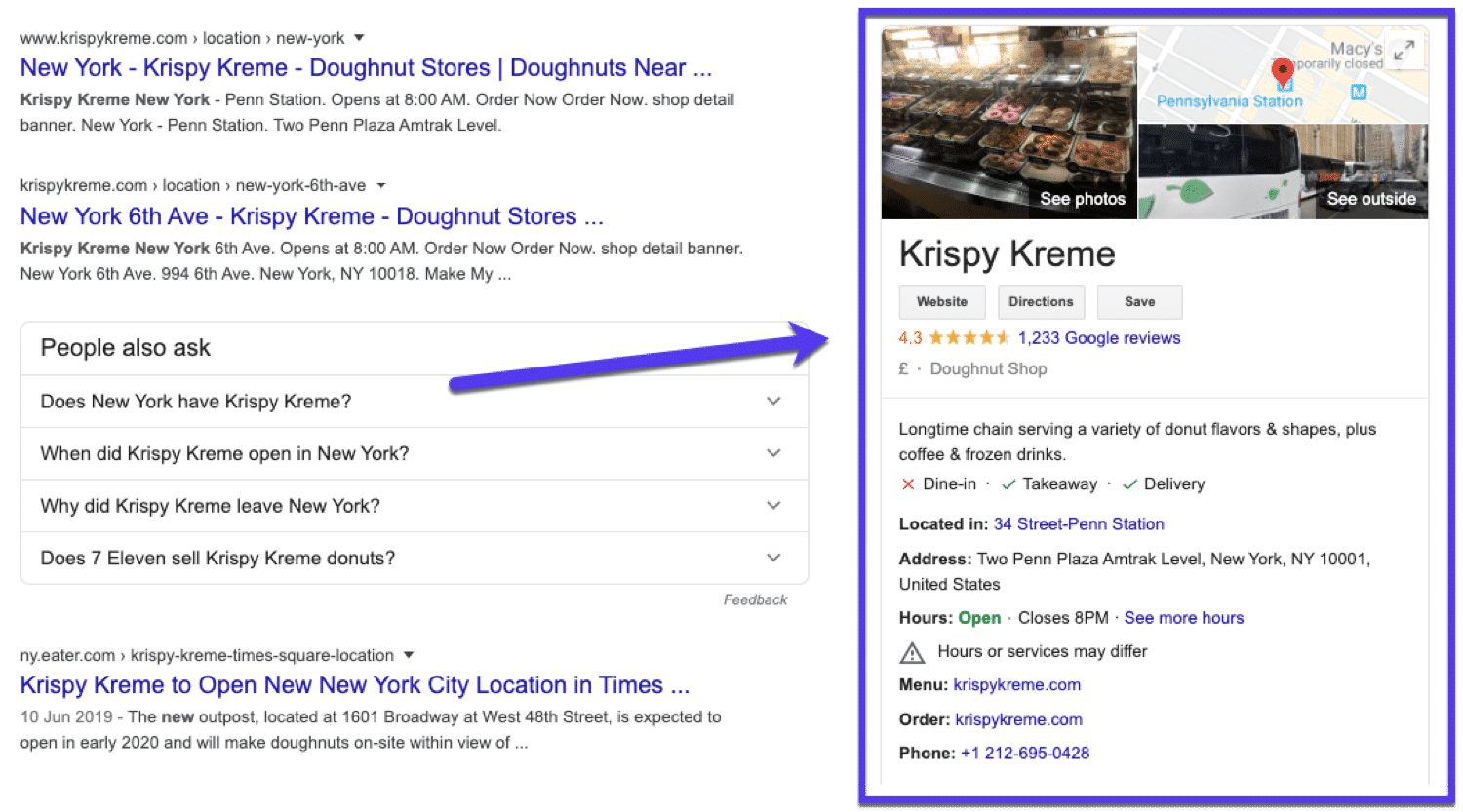
Google ビジネス プロフィールの仕組み
自分のビジネスの存在を登録し、Googleのプラットフォームで公開することができます。誰かが関連商品やサービスを検索すると、サイトやビジネス情報が検索結果に表示されるようになります。
提供サービスの内容を記載したり、よくある質問の欄を設けたり、画像を複数掲載したり、顧客がレビューを投稿できるようにすることも可能です。また、Online Care、Online Appointment、Online Estimates、and Online Classes(本記事執筆時点では英語のみ)といった、ビジネスに関する属性を追加し、ナレッジグラフに表示させることも。
Google ビジネス プロフィールを活用するメリット
Googleは検索エンジン市場最大手であり、ローカル検索においてはさらに顕著です。Net Market Shareによると、全検索の70%以上がGoogleの検索エンジンで行われています。
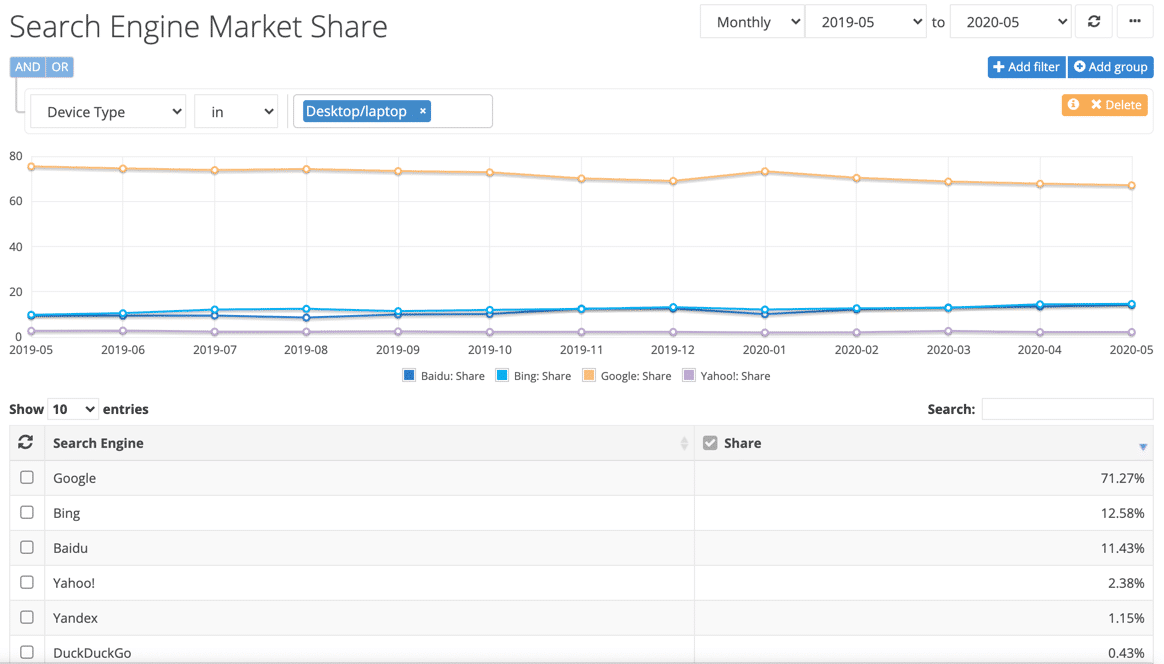
特にスモールビジネスの経営者にとっては、Google ビジネス プロフィールで得られるメリットは無視できません。
調査によると、オンラインの買い物客の92%は何かを購入する前にインターネットでブランドや類似商品の比較を行い、その大半が、Google検索を通じて購入先を検討しています。
さらに、Google ビジネス プロフィールに表示される会社全体の49%が毎月1,000回以上検索されており、全体の96%は月に最低25回以上は閲覧されています。
Google ビジネス プロフィールを設定すると、検索結果を見たユーザーの56%がサイトをクリックし、24%が直接電話をかけているという統計は、この厳しい経済状況の中を生き残り、成功したいと考える経営者にとっては見逃せない事実です。
また、ある調査では、Google ビジネス プロフィールの表示がスモールビジネスのローカルSEOの改善に貢献すること、そして、ビジネスがGoogleで検索された際には、Google マップにも位置情報が表示されることがわかっています。
以下は、Googleのローカル検索結果の順位決定要因に関する調査結果です。
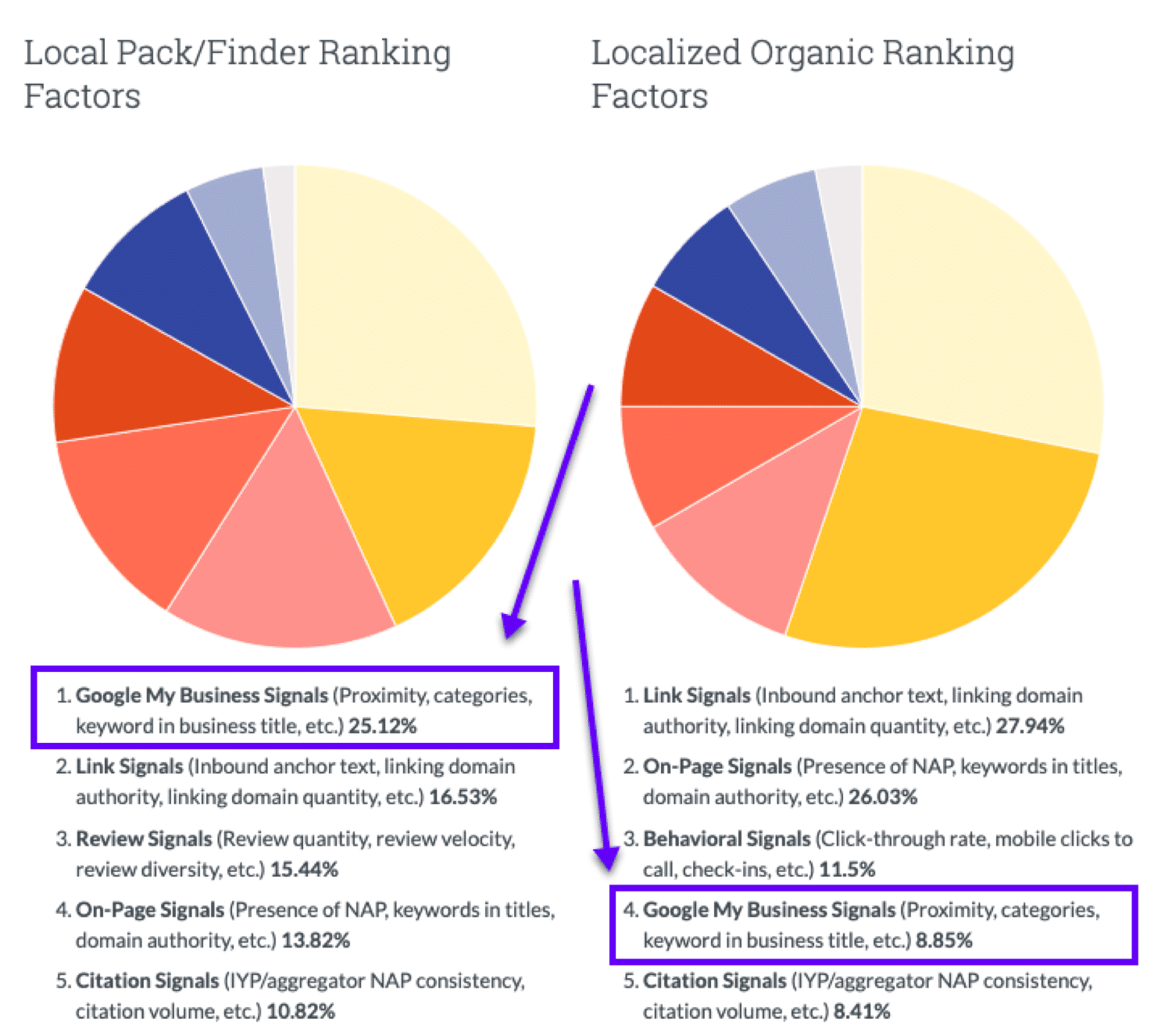
他にも、Google ビジネス プロフィールを活用することで、ユーザーがすぐに問い合わせることができるようにしたり、過去に利用した顧客がどのような感想を抱いたかを確認したり、予約を受け付けたり、所在地までのルートを表示したりなど、さまざまな機能を設定することができます。このように、Google ビジネス プロフィールを利用しない手はありません。
Google ビジネス プロフィールを利用するメリットがわかったところで、早速設定方法を見ていきましょう。
Google ビジネス プロフィールの設定方法(Googleの検索結果に表示されるには)
Google ビジネス プロフィールを設定し、Googleの検索結果にビジネスを表示するのは、ローカル検索において非常に重要です。プロフィールの設定は、以下のような手順になります。
1. Google ビジネス プロフィールの公式サイトを開く
Google ビジネス プロフィールの公式サイトにアクセスし、画面中央の「今すぐ管理」または右上の「管理を開始」をクリックします。
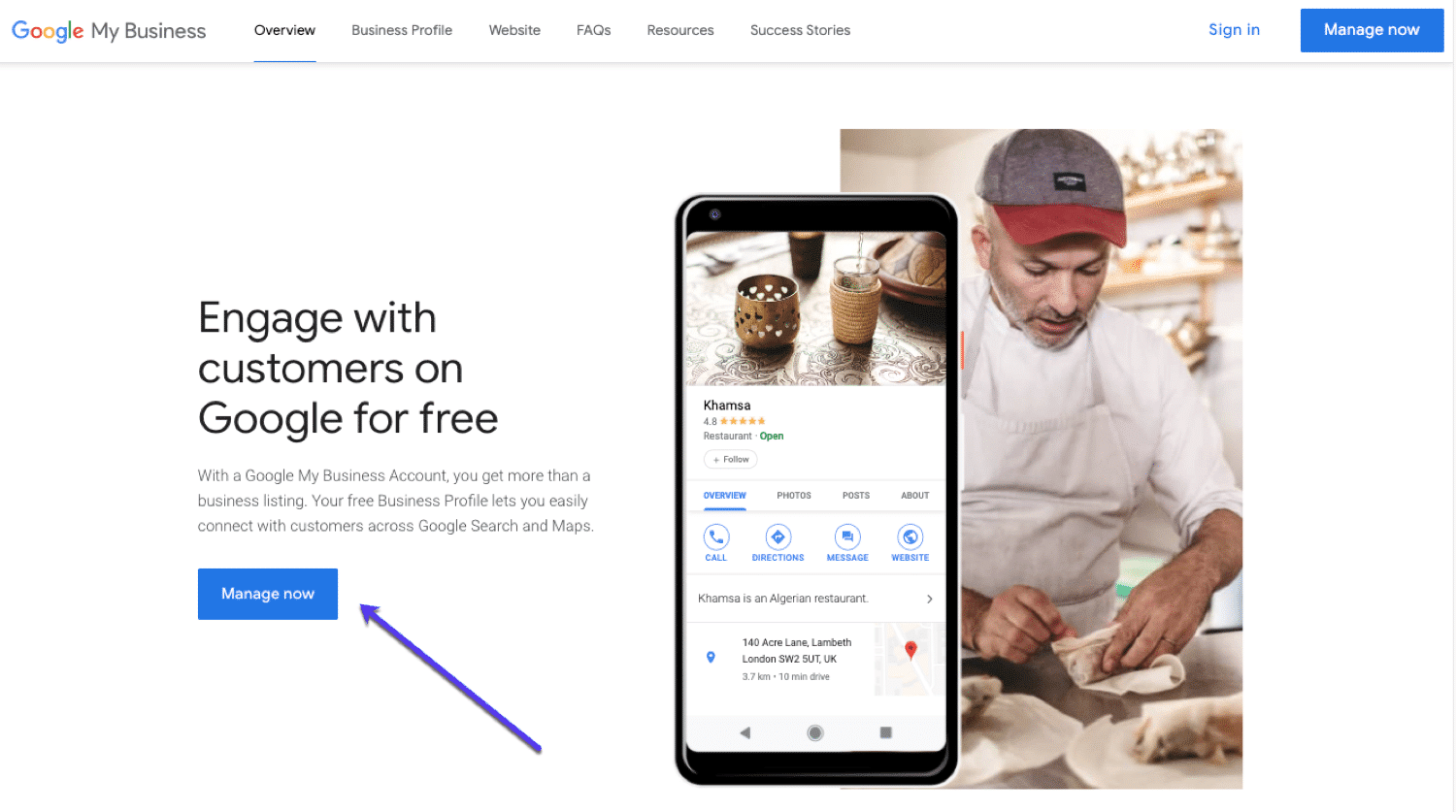
なお、Googleアカウントにログインしていない場合は、ビジネスプロフィールに紐付けたいアカウントへのログインを行なってください。
2. ビジネス名を検索または追加する
初めてGoogle ビジネス プロフィールに情報を登録する場合は、「ビジネス名」フィールドでビジネス名で検索、または新たにビジネス名を追加します。
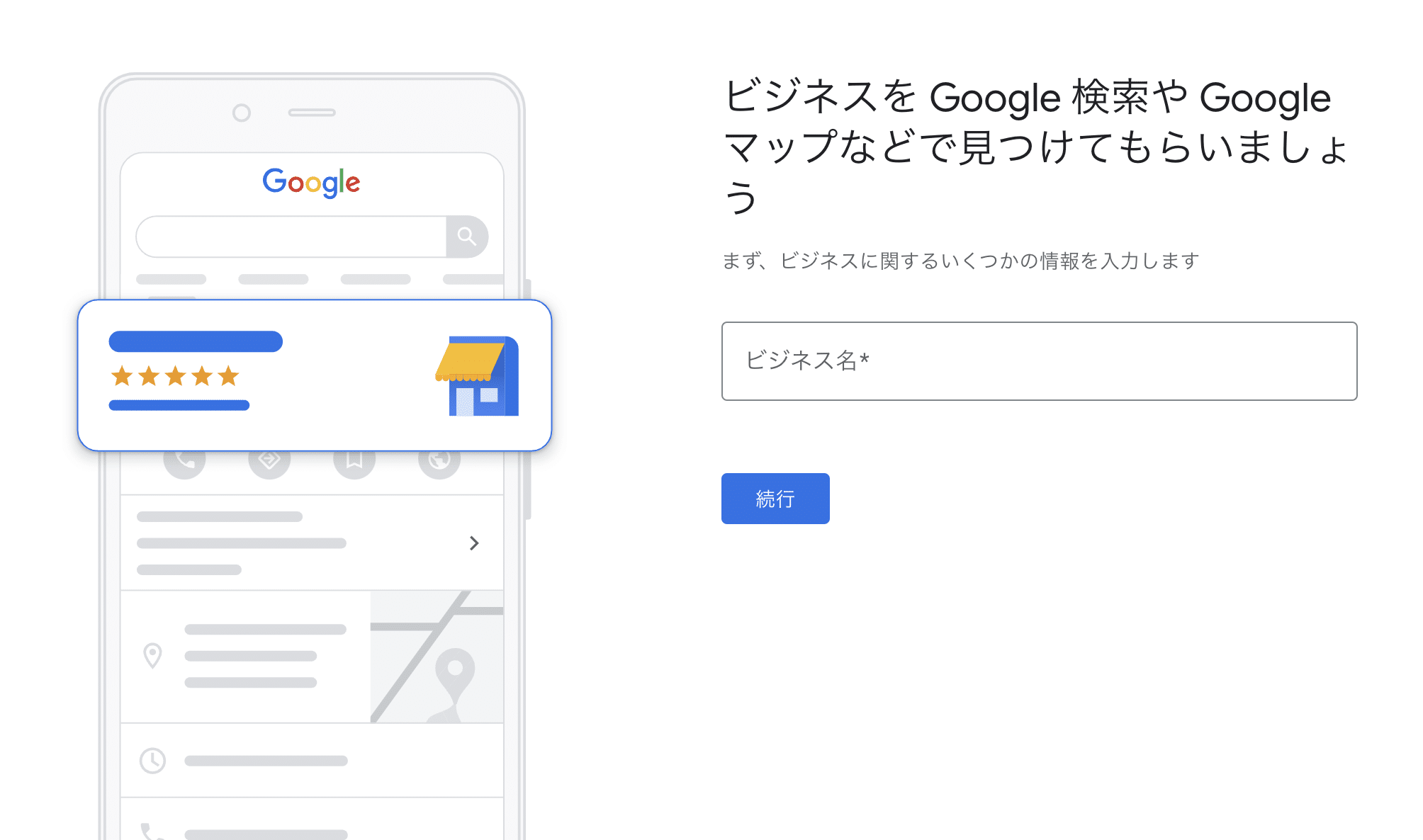
すでに他の人によってビジネスが設定されているということも少なくありません。この場合は、入力を行うとビジネス名が表示されます。表示されない場合は、「この名前のビジネスを登録します」をクリックします。
ビジネス名を入力したら、「続行」をクリックして次に進みます。
3. ビジネスの種類を選択する
ビジネスの種類を選択します。「オンライン小売店」「店舗」「非店舗型ビジネス」の3種類の中から該当するものを選択します。
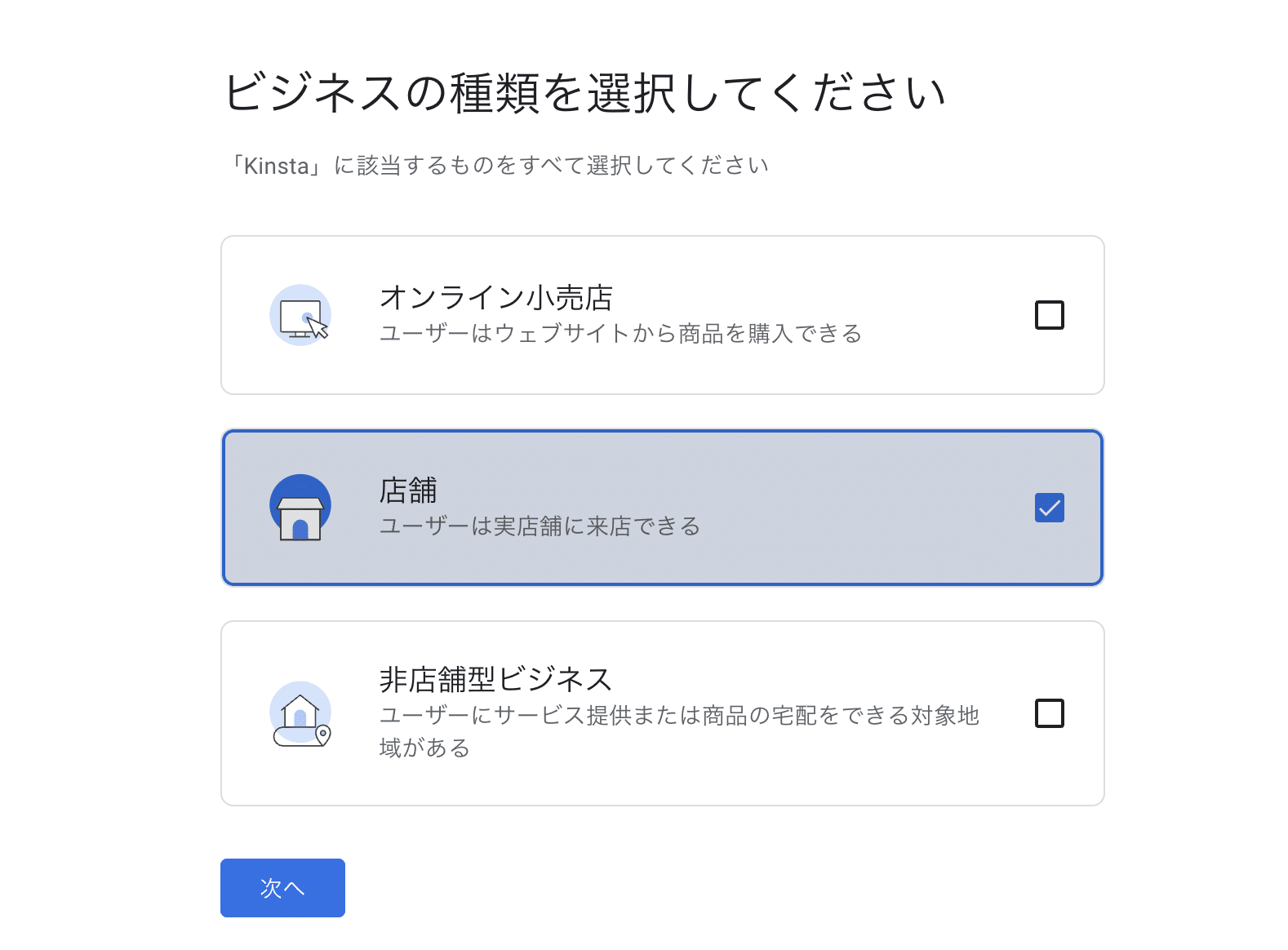
4. ビジネスカテゴリを選択する
続いて、ビジネスカテゴリを選択します。これはユーザーが商品やサービスの検索を行う際、Googleの検索結果にビジネスを適切に表示するための重要なステップです。「オンライン小売店」を選択した場合は、次の画面でオンラインストアのURLを追加し、その後「ビジネス カテゴリ」フィールドにカテゴリを入力すると、候補となるカテゴリが複数表示されます。最も適したものを選択してください。
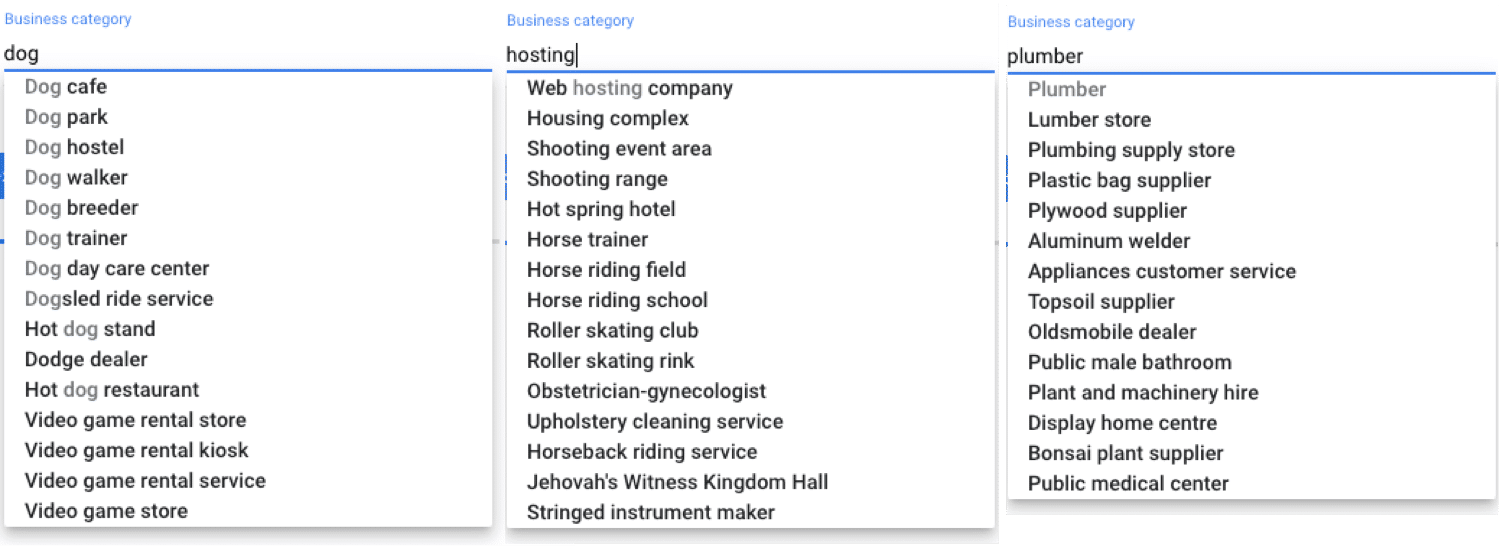
5. 住所を入力する
次に表示されるページは選択したビジネスの種類によって異なります。「非店舗型ビジネス」を選択した場合は、以下のページでサービス提供地域を選択します(任意、複数選択可能)。それ以外は、ユーザーが来店できる実店舗の住所を設定します。
非店舗型ビジネス
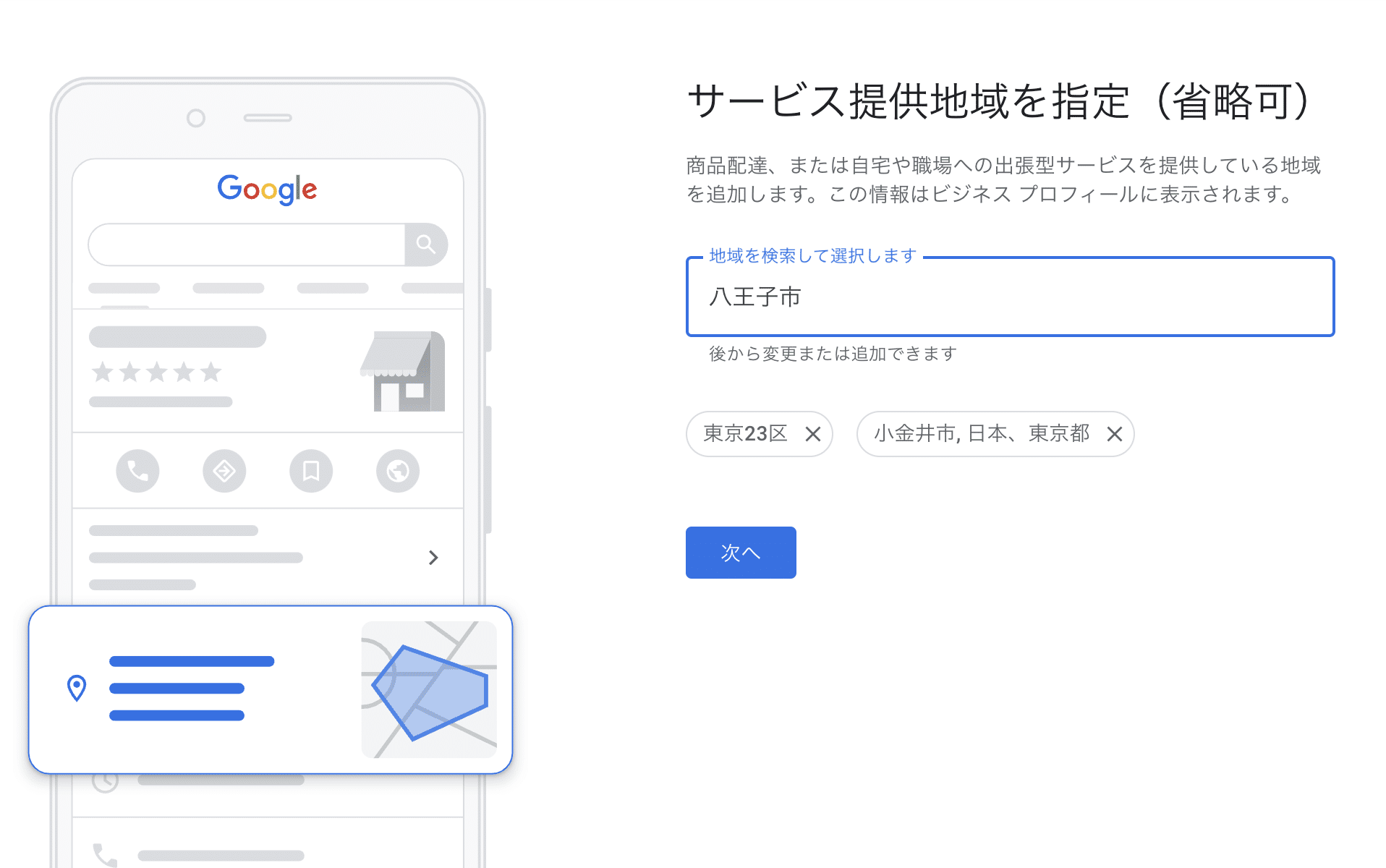
店舗(またはオンライン小売店)
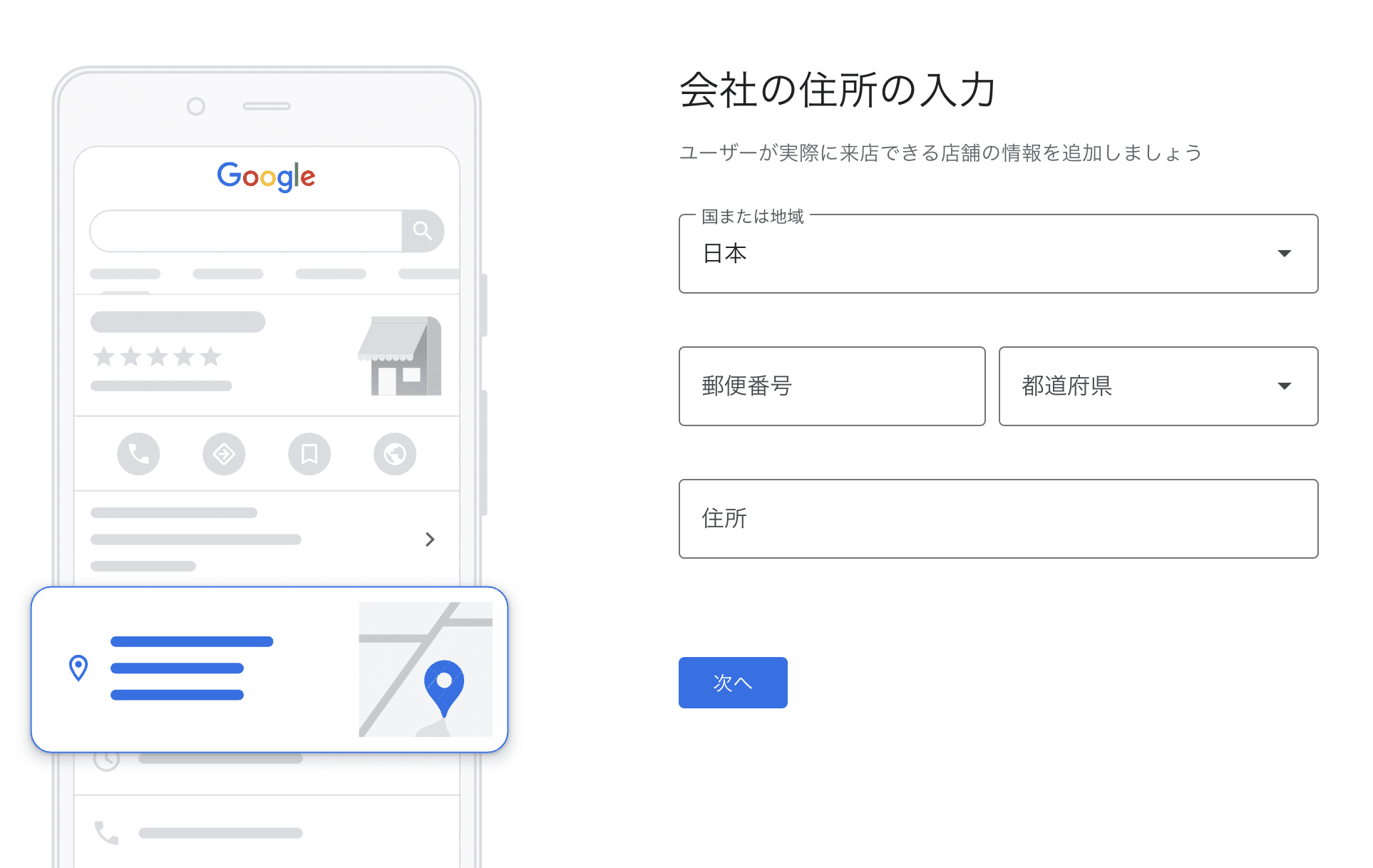
6. 連絡先情報を追加する
続いて、ユーザーからの問い合わせを受け付ける電話番号を追加します。ウェブサイトを追加することもできます。
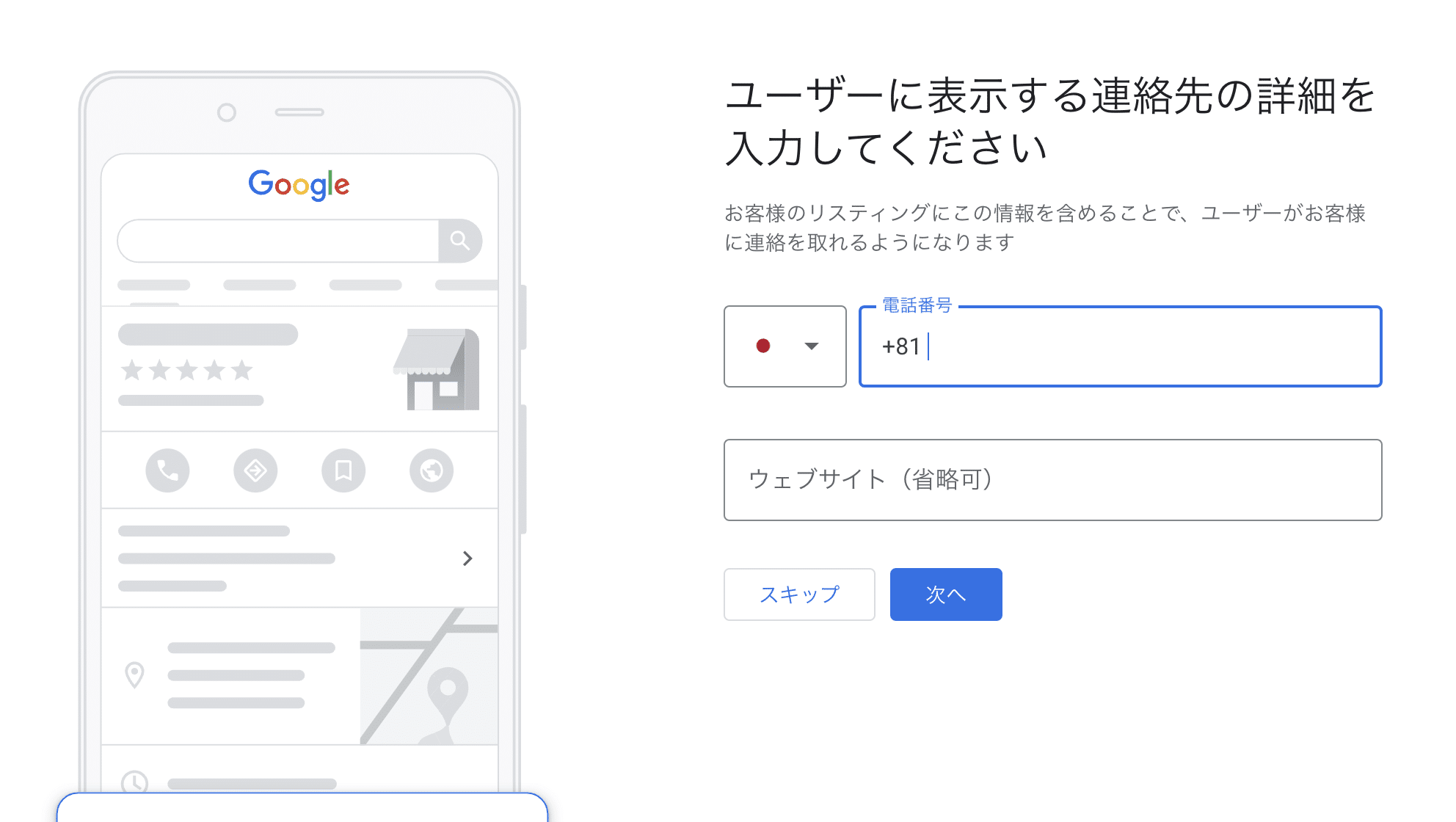
サイトを掲載することで、顧客をサイトに誘導し、コンバージョン率を向上することができます。同様に、電話番号を掲載すれば、ユーザーがすぐに問い合わせを行うことができ便利です。
7. 登録情報を確認する
これですべての情報の設定が完了です。
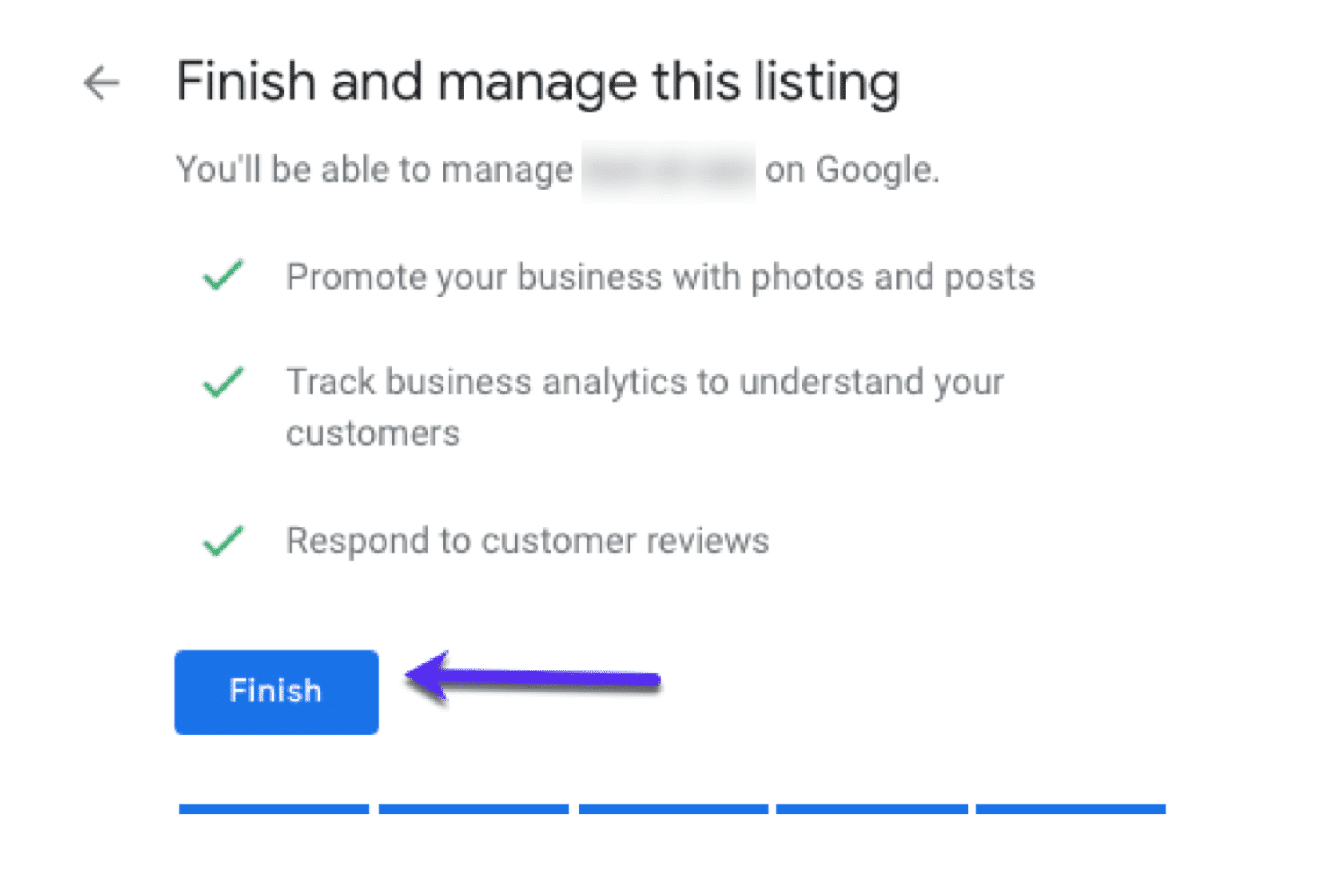
登録を完了させる最後のステップは、ビジネスオーナーの確認です。
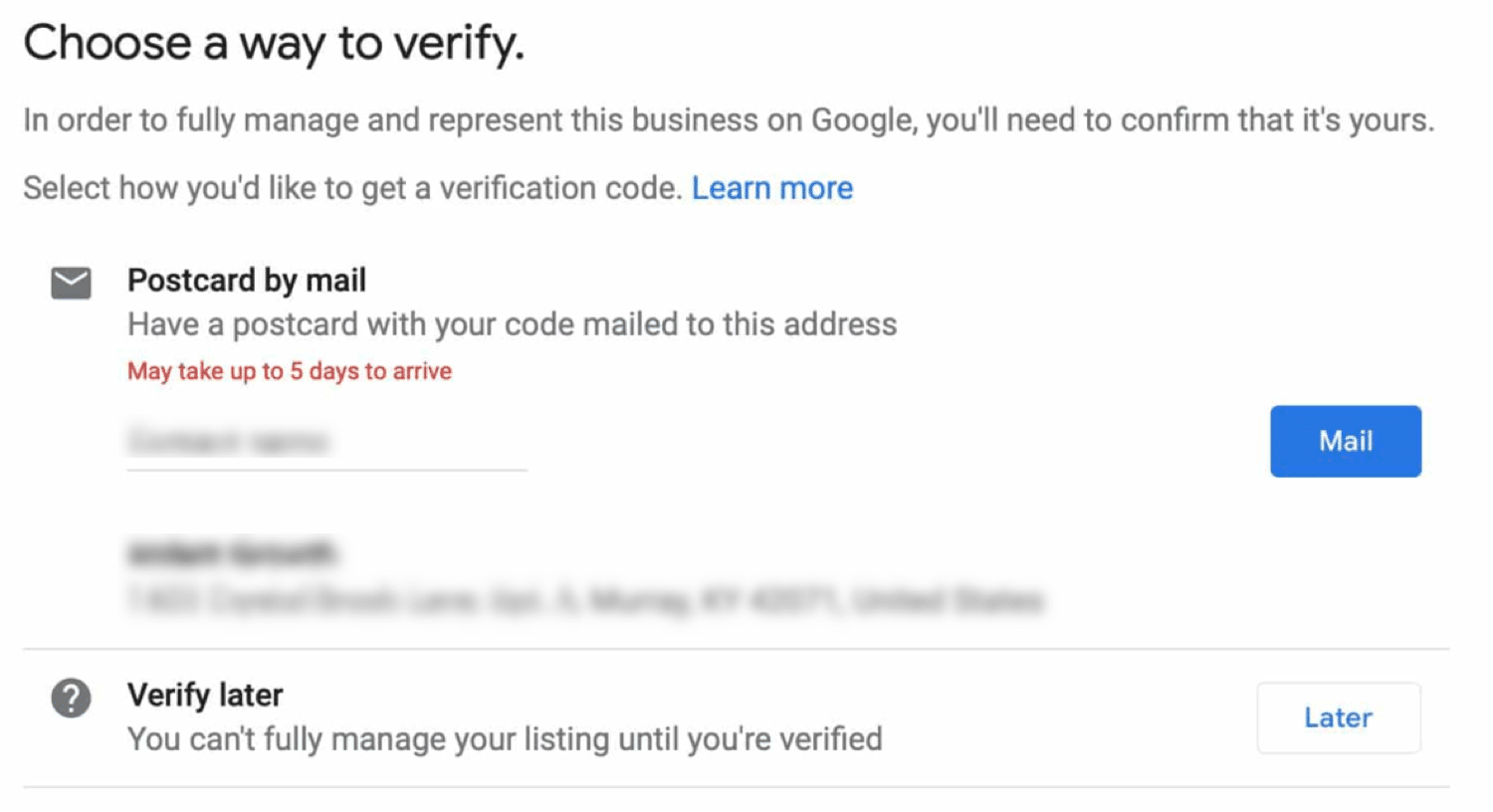
設定したプロフィールを表示するには、オーナー確認が必要になります。承認には数日かかることもありますが、その間に情報を編集することは可能です。
情報確認のため、Googleから確認コードが送付されますが、これについては次のセクションで詳しくご説明します。
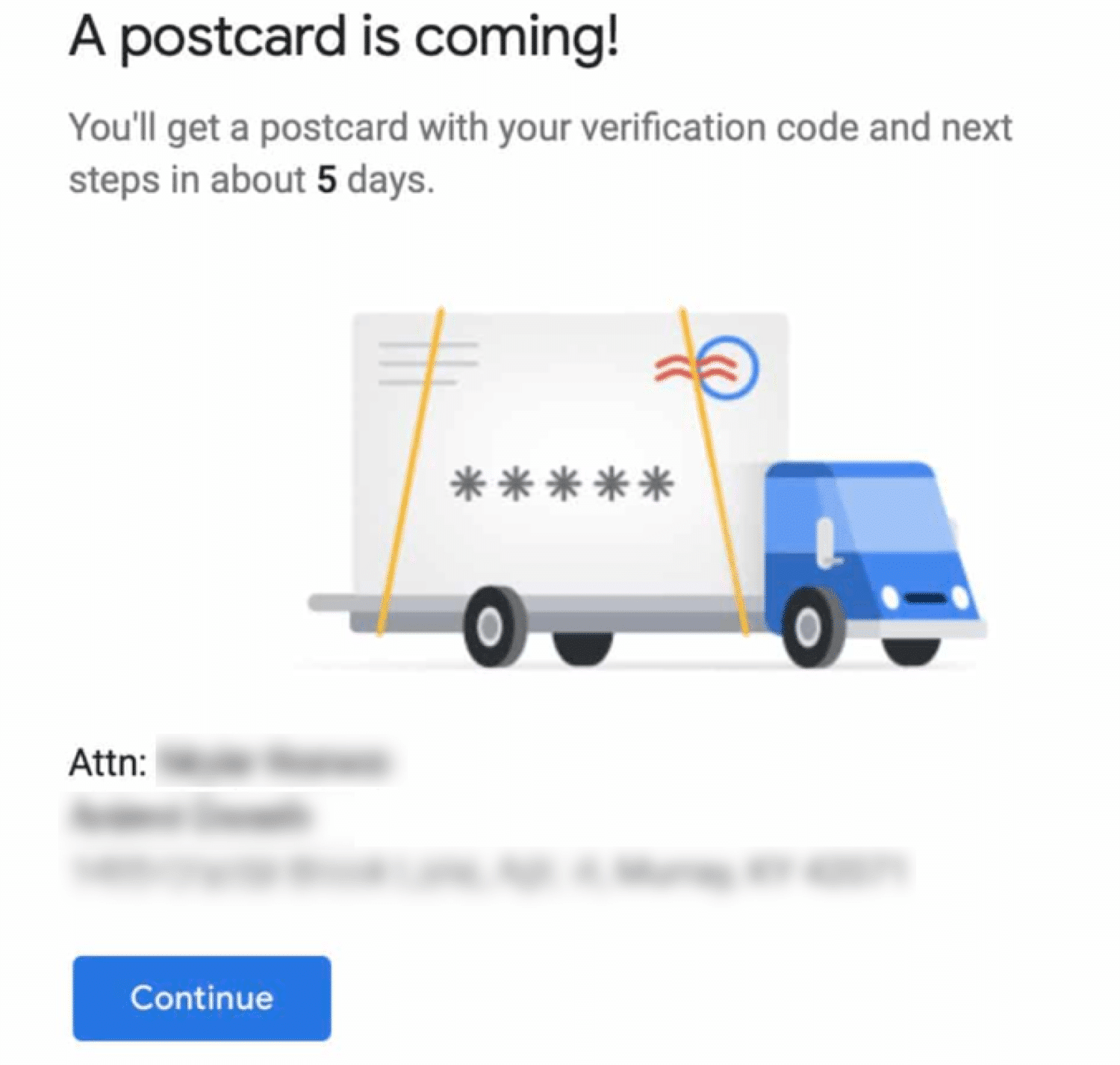
Google ビジネス プロフィールでビジネスのオーナー確認をする5つの方法
登録するビジネスの種類によって、いくつかの確認方法の中から選択可能です。
1. 郵送(ハガキ)による確認
最も一般的なのは、ハガキ郵送による確認方法です。Google ビジネス プロフィールにログインし、店舗の住所が正しいこと確認した上で、「郵送」をクリックしてください。
ハガキが届いたら、Googleアカウントにログインし、メニューから「オーナー確認を行う」を選択。ハガキに記載されている確認コードを入力します。
なお、ハガキが到着するまでの間(5日間程度かかります)は、以下の操作は非推奨となるためご注意してください。
- ビジネス名の編集
- 住所の編集
- ビジネスカテゴリの変更
- 新しいコードのリクエスト
これらの操作を行うと、Googleのカスタマーサポートとのやりとりが必要になり、確認のプロセスが遅くなる可能性があります。
2. 電話による確認
事業によっては、電話でオーナー確認を行うこともできます。該当する場合は、「通話」というボタンが表示されます。電話番号を確認すると、テキストメッセージで確認コードが送信されます。
3. メールによる確認
一部のビジネスでは、オーナー確認をメールで行うこともできます。該当する場合は「メール」という選択肢が表示されます。
メールアドレス正しいことを確認すると、オーナー確認のリンクが送信されます。
4. 今すぐ確認
Google Search Consoleで既にビジネスを確認済みであれば、即座にオーナー確認を行える場合もあります。
この場合の手順は非常にシンプルで、Google Search Consoleでビジネスを確認したアカウントで、Google ビジネス プロフィールにログインするだけです。
ただし、ビジネスカテゴリによっては、この確認方法が利用できない場合もあります。リスティングの確認を促す通知が表示されない場合は、別の確認方法を選択してください。
5. 一括確認
同じビジネスで10以上の店舗を抱えている場合は、一括確認を行える場合があります(サービス業に該当するビジネスや複数のビジネスを管理する エージェンシーは利用不可)。
Google ビジネス プロフィールのリスティングを一括確認する手順は、以下のとおりです。
- Google ビジネス プロフィールにログインして住所を選択
- ビジネス情報の横に表示される「オーナー確認を行う」をクリック
- 「チェーン」をクリック
- 確認フォームにすべての情報を入力(ビジネス名、所在地、連絡先情報など)
- フォームを送信(処理が完了するまで1週間程度かかる場合があります)
Google ビジネス プロフィールのリスティングを最適化する6つのヒント
ここまでで、以下のステップが完了しました。
- ビジネスプロフィールの設定
- ビジネス情報の追加
- リスティングの確認
さらに一歩進んで、Google ビジネス プロフィールを最大限活用するため、リスティングを最適化しましょう。
Google ビジネス プロフィールのページを開いて、「ビジネス情報」をクリックし、情報を追加、更新する項目を選択します。
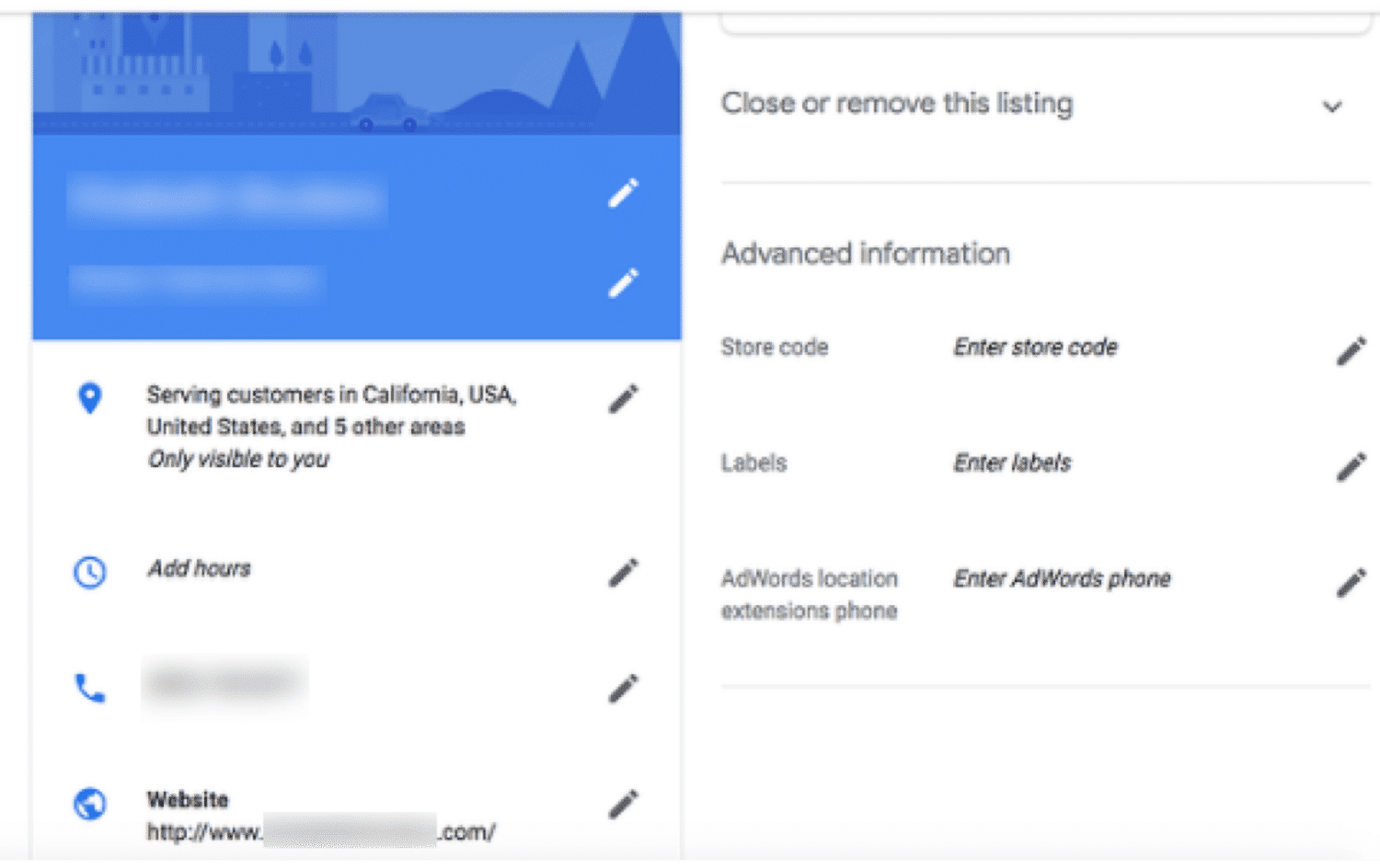
Google ビジネス プロフィールをフル活用するためのヒントは以下のとおりです。
1. リスティングの情報を常に最新の状態に保つ
これは言及するまでもありませんが、リスティング情報は常に最新の状態に保ちましょう。
少なくとも、以下の情報が正しいかどうか、定期的に確認を行なってください。
問い合わせを行いたい見込み客を考慮し、連絡先情報は必ず正しいものを表示しましょう(これこそが、Google ビジネス プロフィールの根本的な目的)。
ユーザーができる限り連絡を取りやすいように、情報を設定することが重要です。
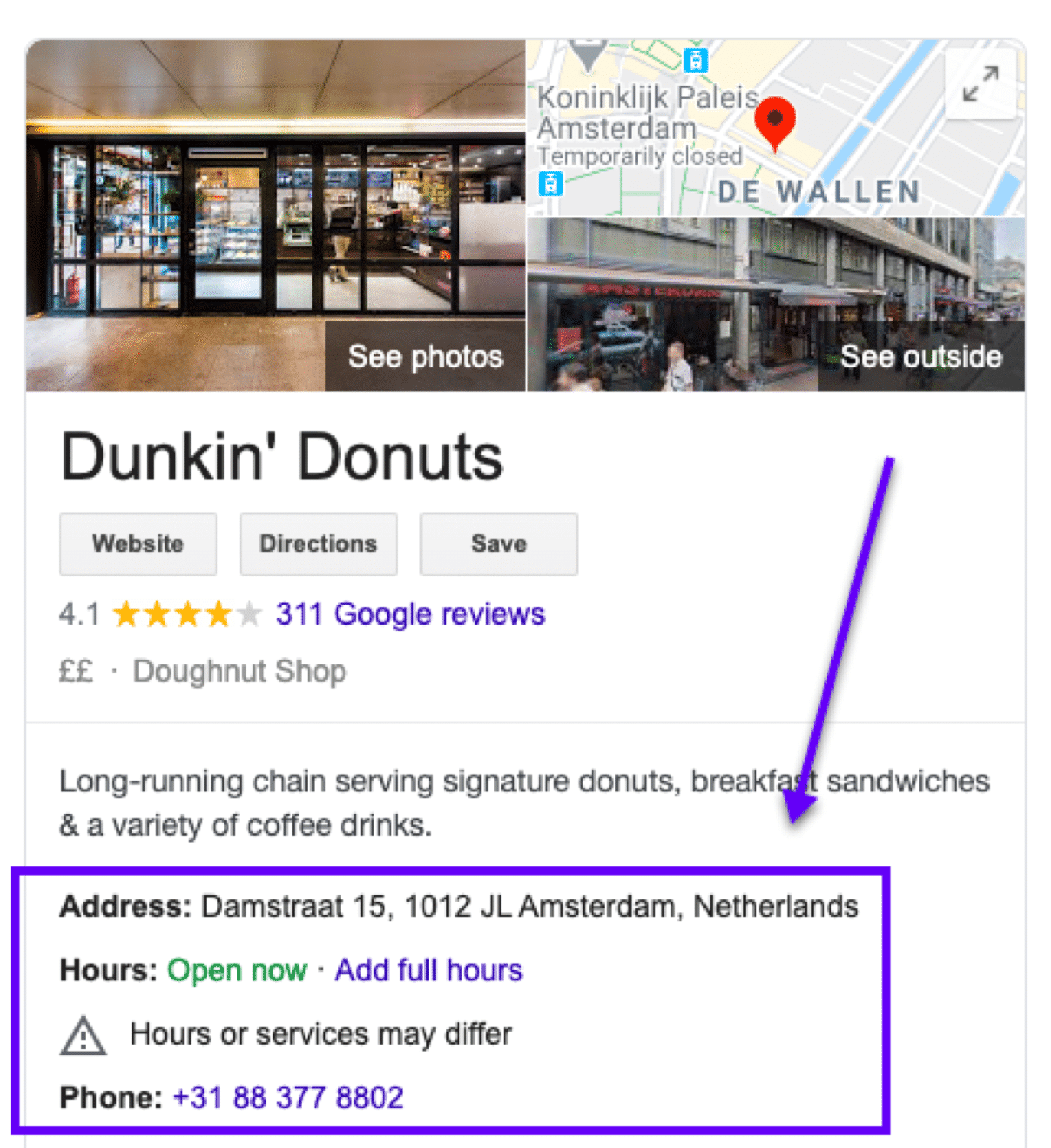
例えば、店舗の住所に誤りがあったり、詳細が欠けていたりすれば、せっかく関心を持ってくれた見込み客が競合他社に移ってしまうかもしれません。
電話番号、営業時間、商品カテゴリも正しいものを提供することで、ユーザーの役に立ちます。ビジネス情報が一月に平均して1,009回も検索結果に表示されることを考えればなおさらです。
誤った情報を表示して、見込み客を取り逃してしまうことは何としても避けたいもの。そんな事態を防ぐため、リスティングの情報を定期的に更新しましょう。また、定期的な更新は新商品や最近開始したサービスを宣伝する場合にも便利です。
通常、Googleが情報を確認、更新するのには3営業日かかります。また、ビジネスプロフィールを管理する担当者を追加することも可能です。
注意点として、他の人がリスティング情報を編集できてしまうことは念頭に置いてください。
2. リスティングに写真をアップロードする
Google ビジネス プロフィールのリスティングには、画像や動画を用いて製品やサービスを紹介したり、宣伝のためにバーチャルツアーを掲載したりすることもできます。
製品やサービスの魅力、あるいは店内の様子が伝わる画像をアップロードするのがおすすめです。
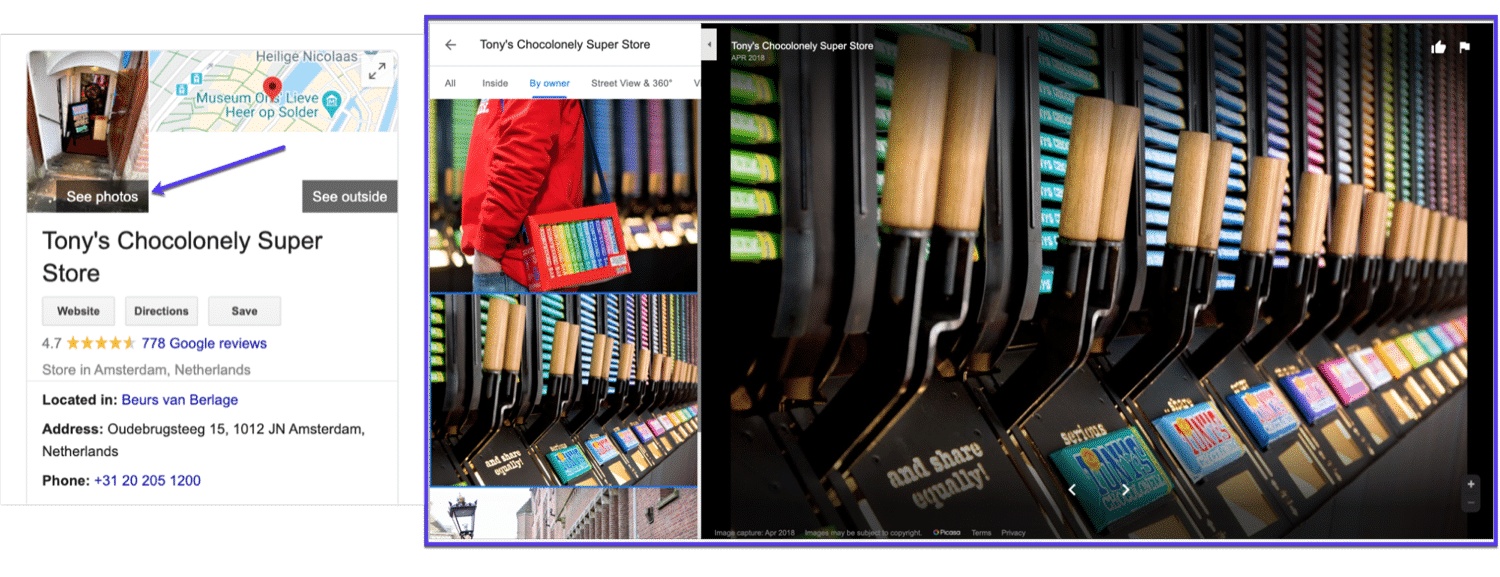
画像などのメディアは、ユーザーをサイトに誘導するきっかけになり、最終的には詳細の問い合わせや、商品の購入につながります。
リスティングの確認が完了すると、タグづけされた写真とアップロードされた写真の両方が表示されます。写真はビジネスオーナーだけでなく、一般ユーザーもアップロード可能です。
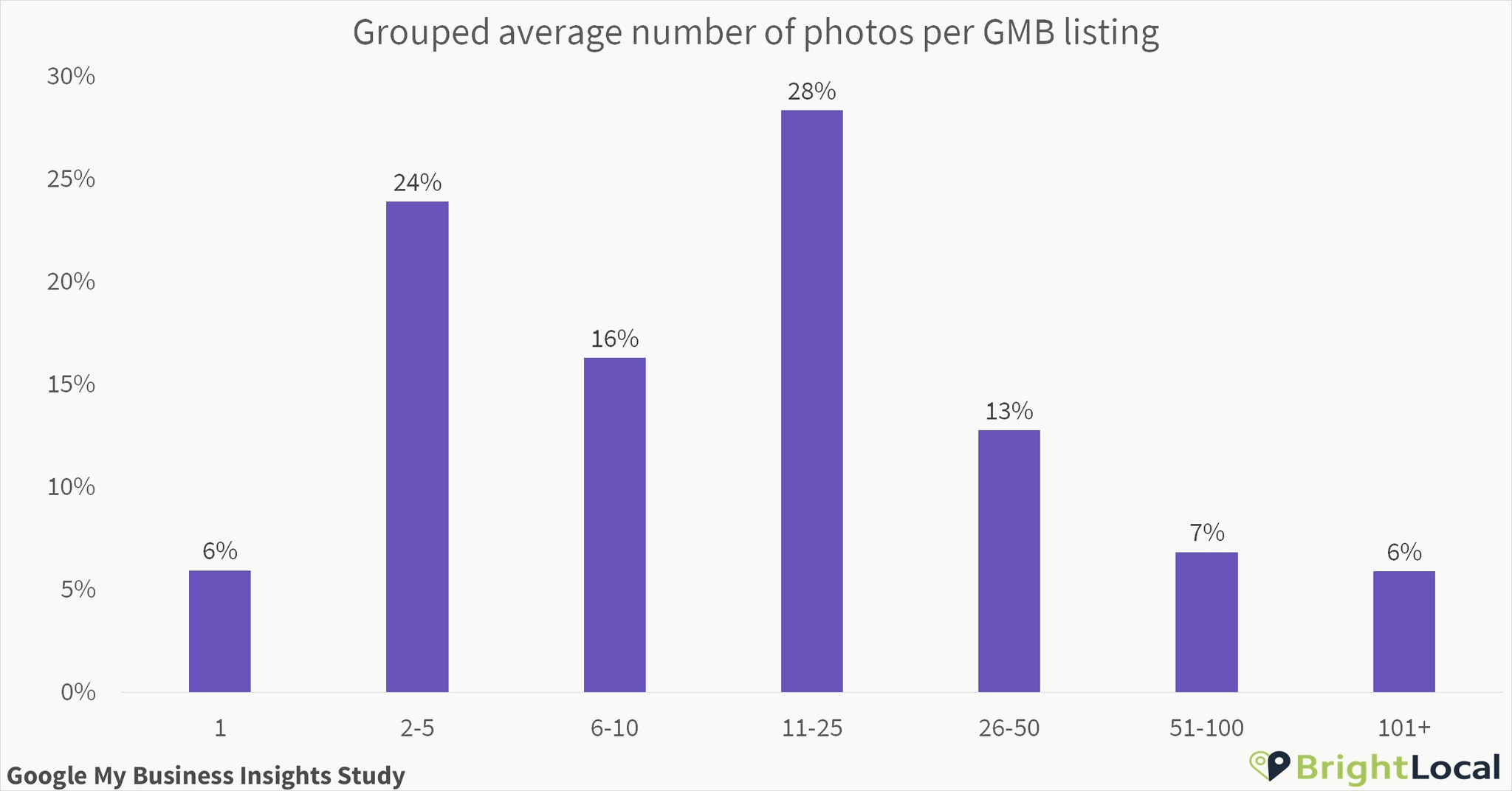
とある調査によると、スモールビジネスがアップロードしている写真は平均11点。さらに多くの写真を掲載しているビジネスも多数存在します。また、ブランドのロゴまたはカバー写真も忘れずに掲載しましょう。
Googleでブランドや関連キーワードを検索すると、最も閲覧数の多い画像や動画が上位に表示されます。
写真をアップロードする際は、10KB〜5MB程度のサイズで、形式はPNGかJPGを使用しましょう。
Google ビジネス プロフィールの適切な画像サイズは以下の通りです。
- プロフィール画像─250 x 250ピクセル
- カバー写真─1080 x 608ピクセル
- 共有する画像─497 x 373ピクセル
3. 製品またはサービスの詳細情報を追加する
何を提供しているかを具体的に紹介することで、ビジネスをより効果的に宣伝することができます。
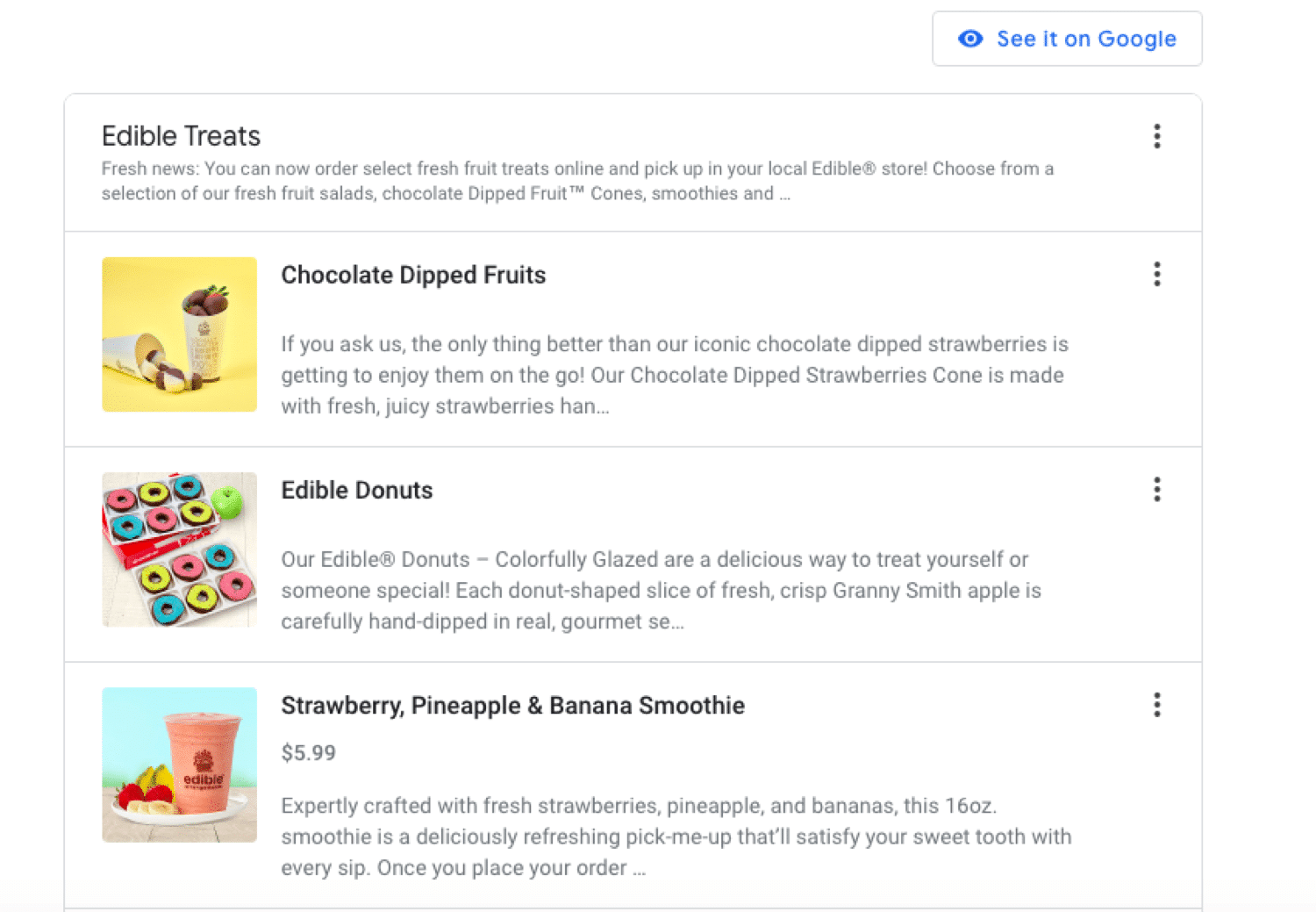
ビジネスプロフィールには、提供するサービスと販売する商品の詳しい説明を追加することができます。これにより、見込み客に向けてビジネスをよりわかりやすく紹介可能です。
例えば、飲食店を経営している場合は、メニューへのリンクを追加し、店舗の場所にピンを設定できます。
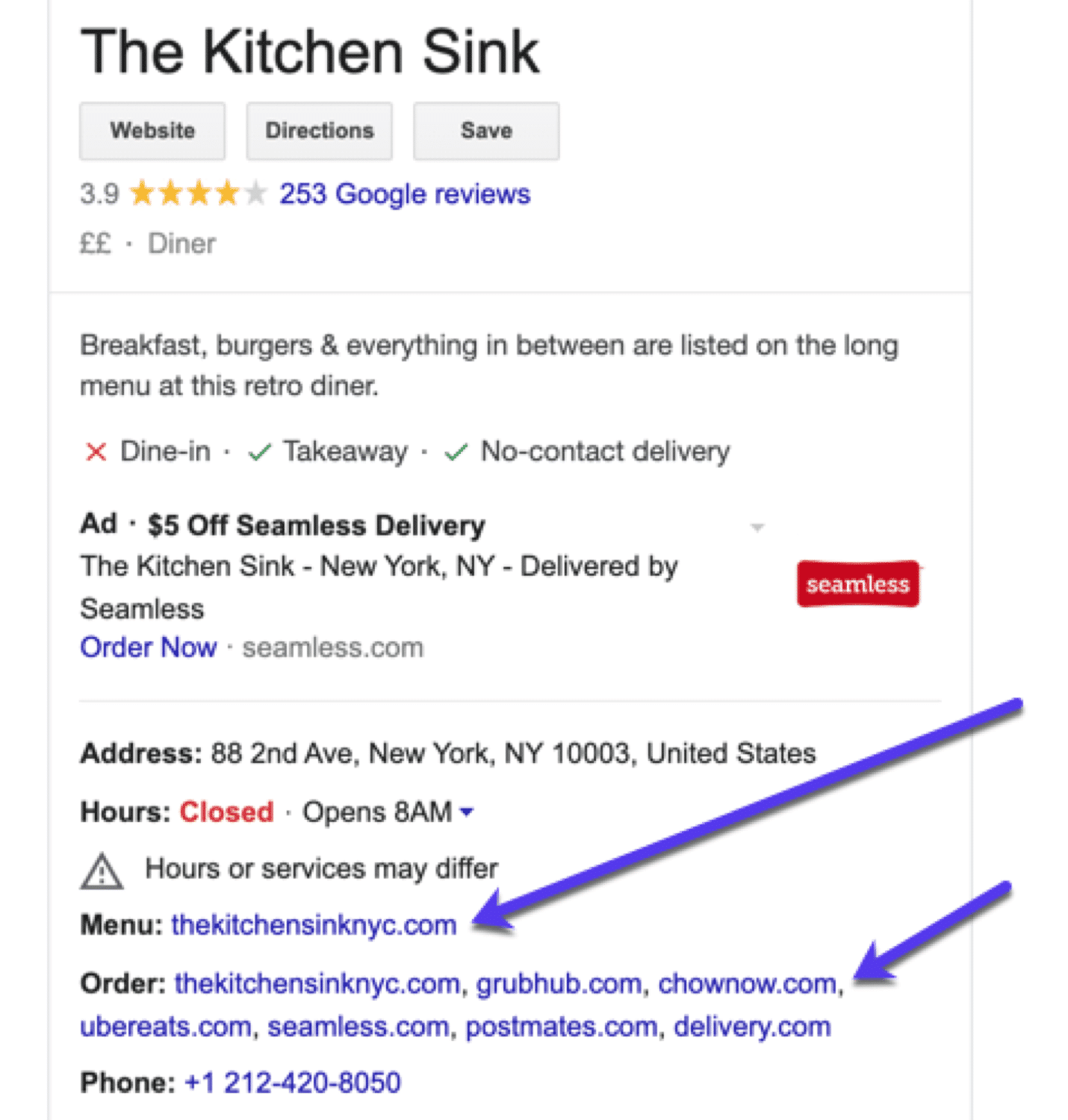
注文可能なメニューをカテゴリに分けて掲載するのも効果的です。説明と価格を表示したり、おすすめのメニューの組み合わせを提案したり、訪問者が選択しながらメニューを閲覧したりできるようにすることもできます。
また、保険会社、マーケティングエージェンシー、コンサルティング会社、法律事務所などは、提供サービス毎にセクションを設けて、直接相談の予約を受け付けることも。
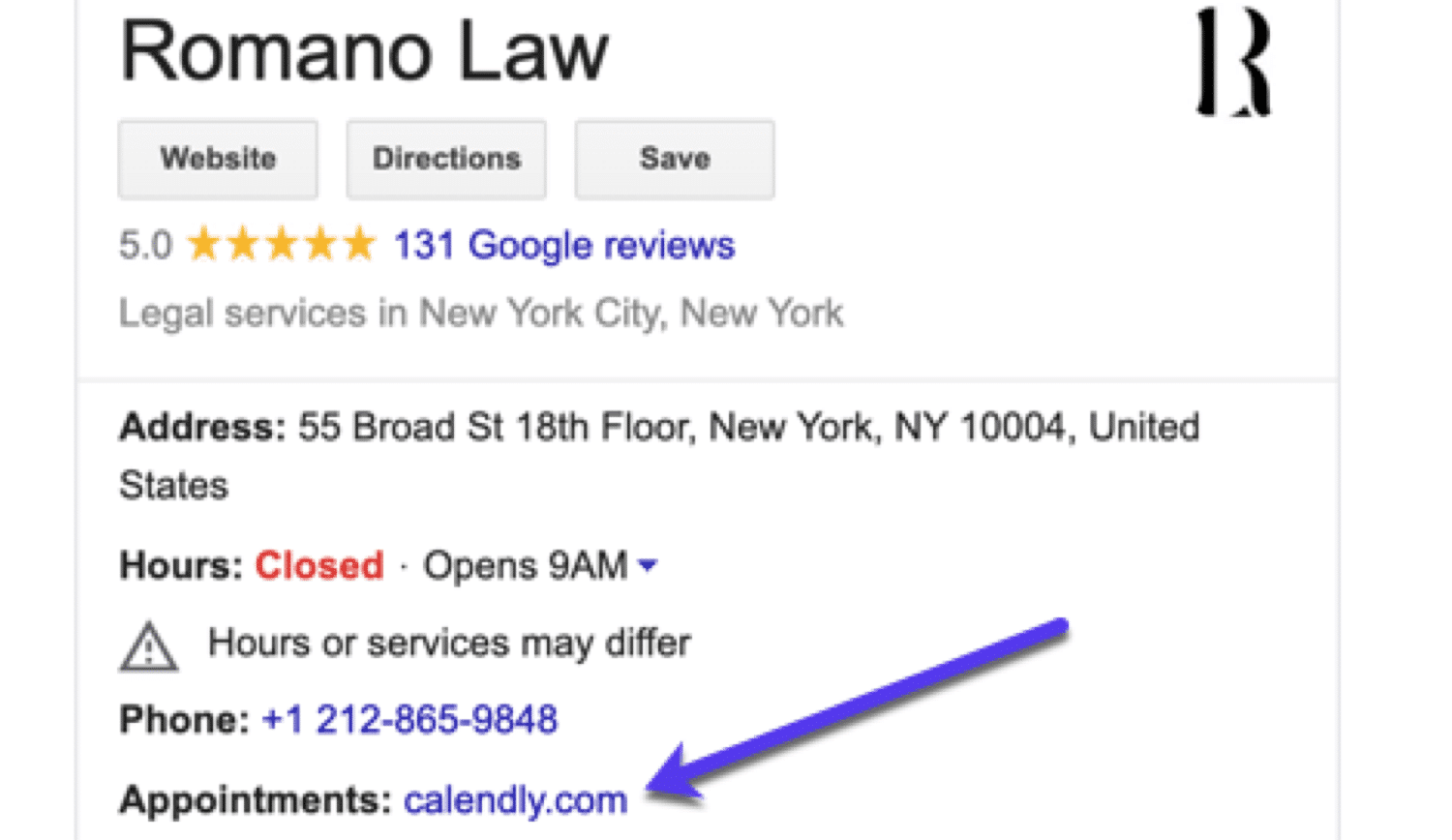
電話で予約を受け付ける場合は、各サービスの料金と内容の説明も必要になります。
予約機能を追加することで、電話口でユーザーを長時間待たせてしまうようなこともありません。
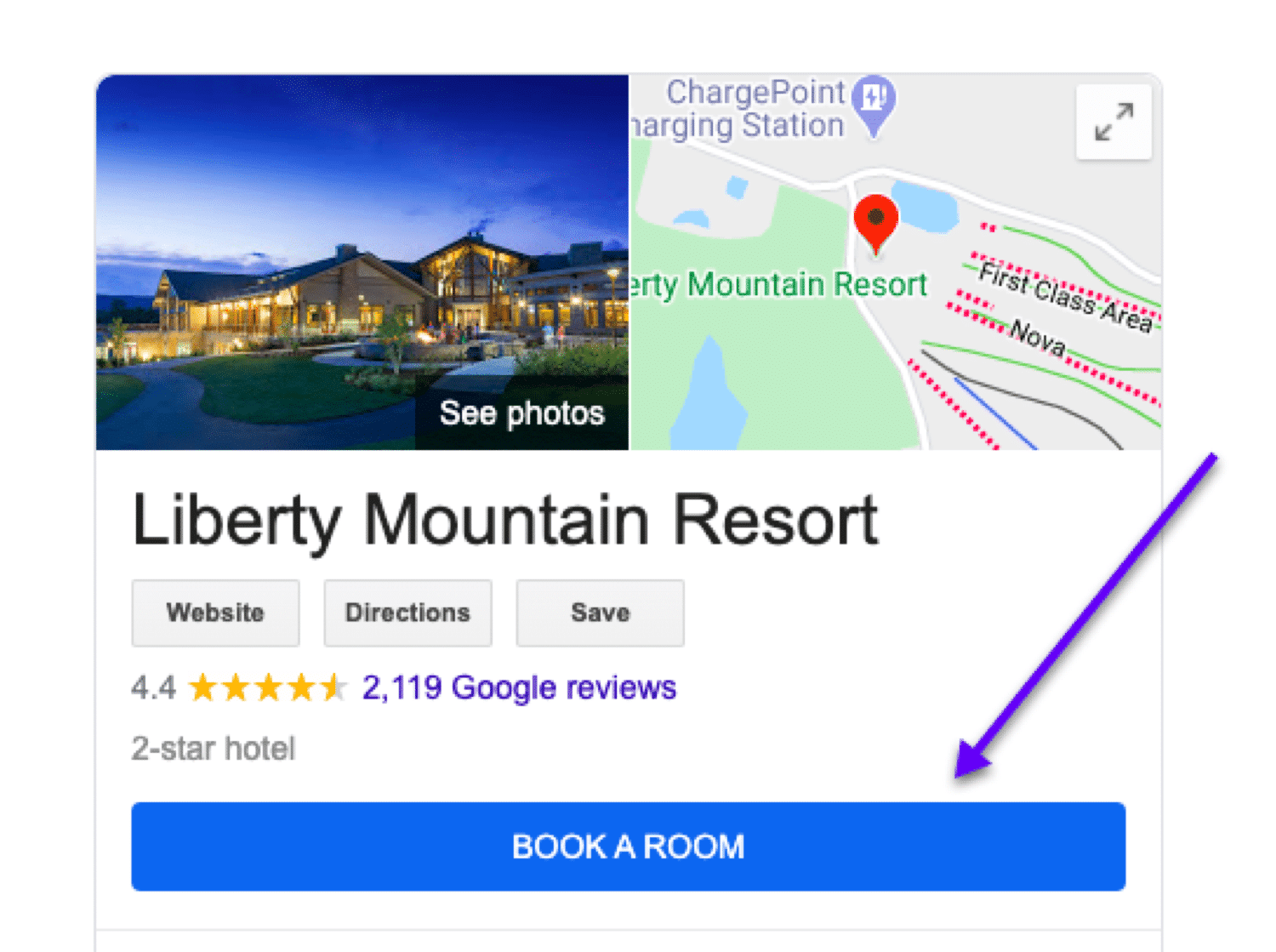
ユーザーは世界中のどこからでも、チケットを購入したり、面談を予約したりすることが可能になります。
4. よくある質問とその回答を掲載する
Google ビジネス プロフィールには、よくある質問ツールが組み込まれています。
ユーザーが抱きそうな疑問や質問をあらかじめ想定し、提示することでユーザー体験の向上につながります。よくある質問とその回答の掲載は、消費者にとって非常に有益です。例えば、商品のサイズや対象年齢が気になる人がいるかもしれません。
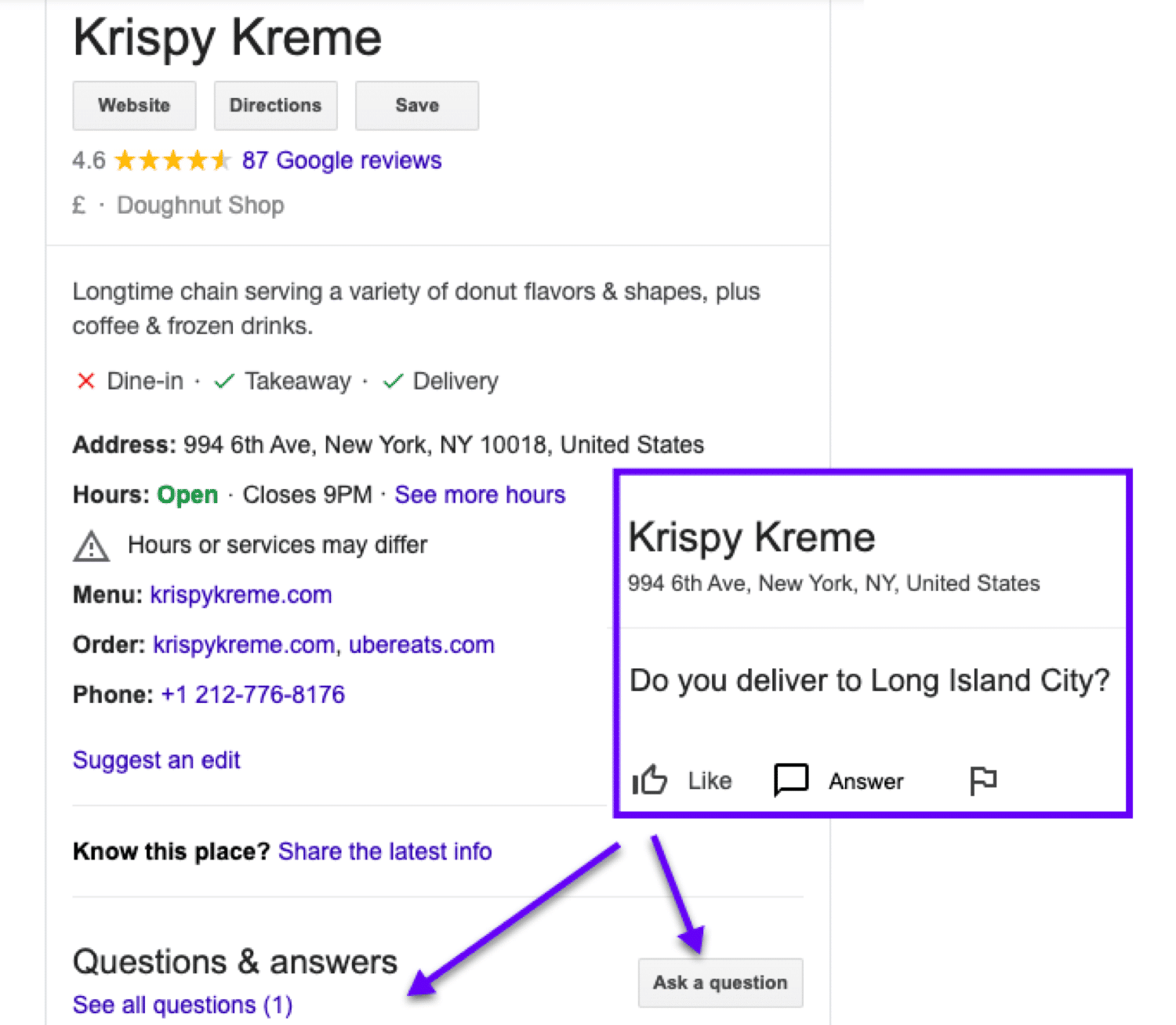
例えば、飲食店であれば、店内の座席数や、メニューの原材料表記などを記載すると親切です。
また、エステのような施術を行う事業であれば、具体的な施術内容や副作用の有無などが気になる人が多いでしょう。
その他、ユーザーが抱えそうな疑問や不明点には、よくある質問セクションで対応しましょう。さらに一歩進んだ対応として、メッセージ機能を有効にして、直接ユーザーとコミュニケーションを取ることも可能です。
5. Googleの投稿機能を活用する
クリック数や収益を伸ばすには、Googleの投稿機能を活用したいところです。
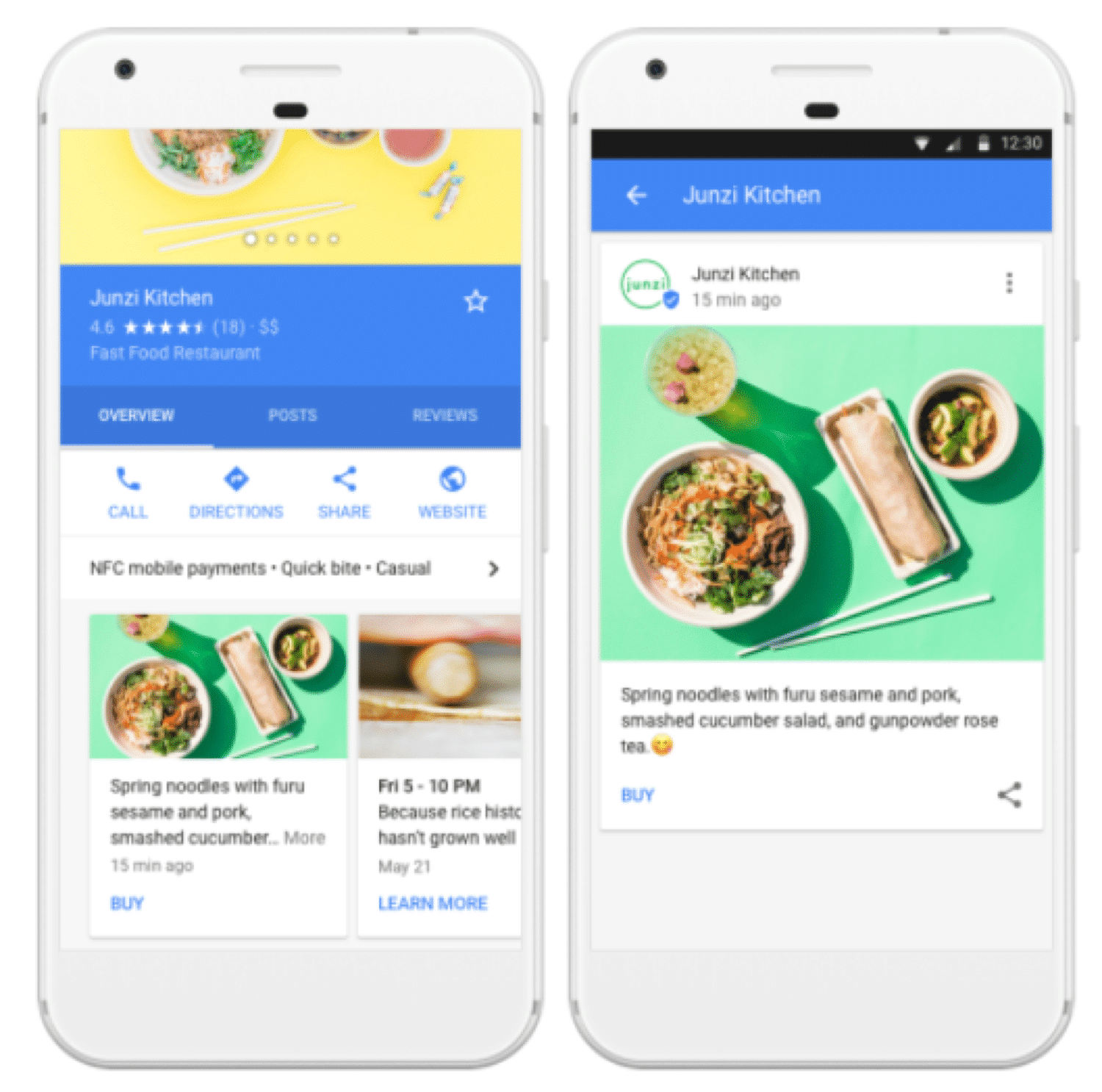
潜在的な顧客の気を引き、直接つながることのできる画期的な機能です。
この機能は、ローカルSEO戦略の中でも、オーガニック検索のクリック率を高めるのに役立ちます。ユーザーがアクションを起こすのを誘導するために投稿にCTAボタンを追加するのもおすすめです。
投稿機能は、以下のような形でローカルSEOに貢献してくれます。
- CTAボタンのオーガニック検索のクリック率が高まり、検索結果の上位表示につながる
- サイト上の他のコンテンツへのトラフィックを増やす(ブログ記事など)
- 投稿をアンケートフォームにリンクしてユーザー情報を収集できる
6. 一般ユーザーにレビューを投稿してもらう
顧客はビジネスにとって最も大切な存在。ユーザーからのコメントを尊重し、レビューに速やかに返答するのも良いことです。
Google ビジネス プロフィールでは、ユーザーが簡単にその店舗へのレビューを投稿することができ、他のユーザーが参考にすることができます。
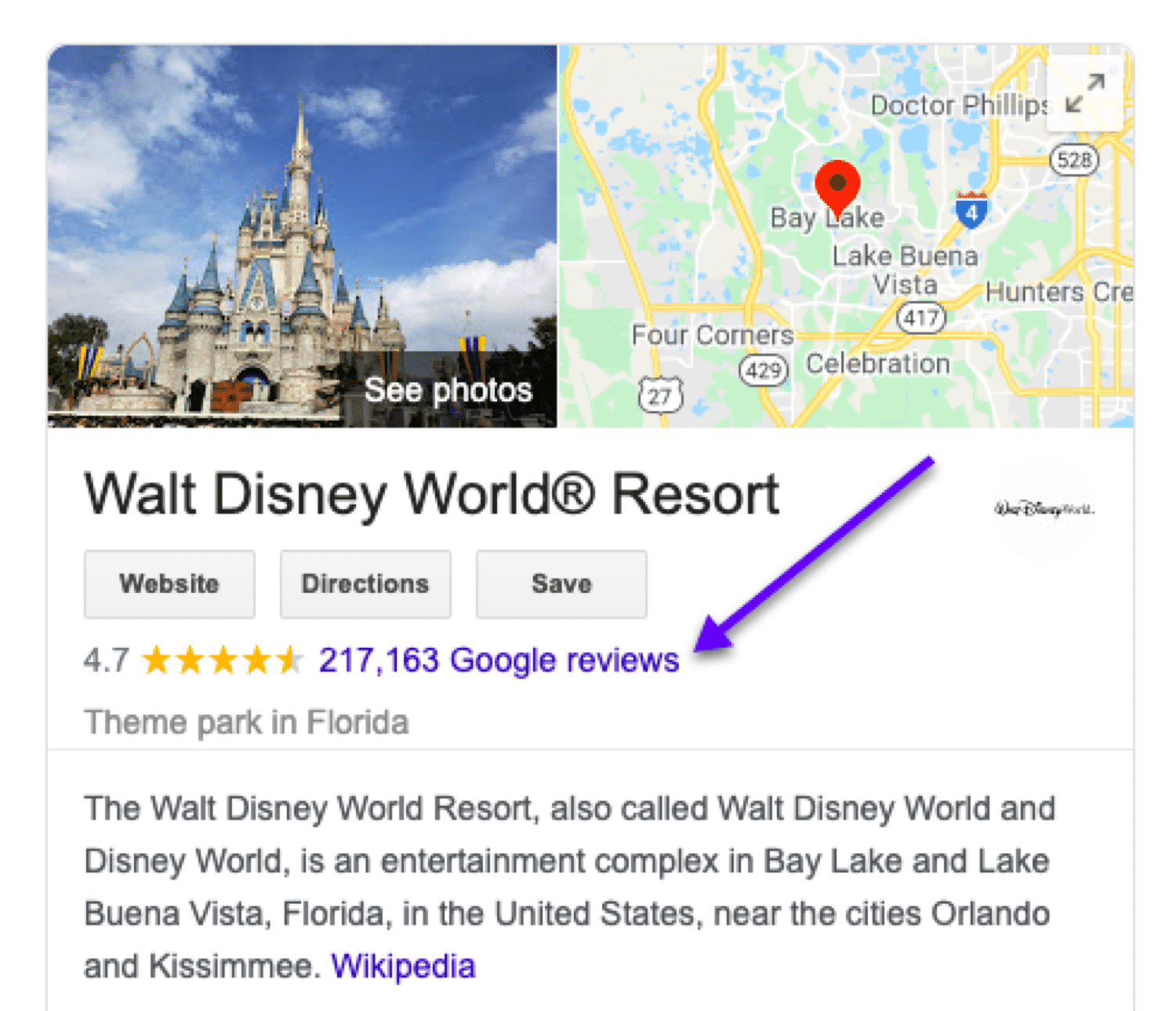
Google ビジネス プロフィールのリスティングにおけるカスタマーレビューは非常に重要で、ローカルビジネスにおいては消費者の82%がオンラインのレビューを参考にしているといわれています。
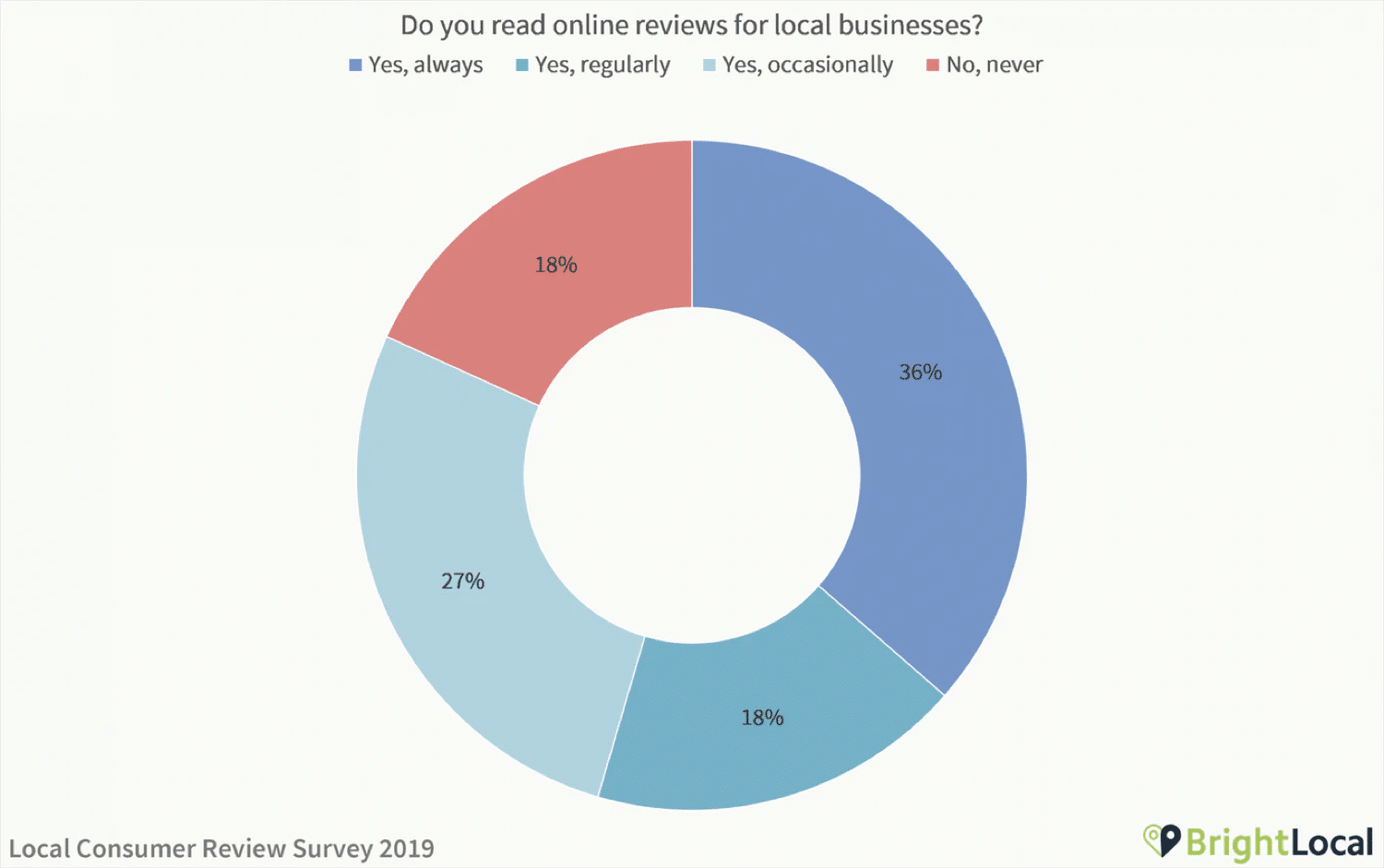
Googleのレビューは、事業に対するユーザーの信用や信頼を示すというメリット以外にも、SEOに直接影響を与えます。
レビューによって、製品やサービスに関するより多くの情報を提供し、さらに見込み客の関心を引くことができます。
また、ネガティブな評価に対しても、すべてに返答することを心がけましょう。
否定的な意見には、つい目を背けがちですが、真摯に受け止めて返答することに時間を割くことには、良い効果があります。オーディエンスと関わり、サービスや製品の質の向上に尽力しているという姿を見せることができます。
Google ビジネス プロフィールに関するヘルプ
Google ビジネス プロフィールのリスティングに関して、わからないことや困ったことがあれば、Google ビジネス プロフィールのヘルプコミュニティを利用してみてください。
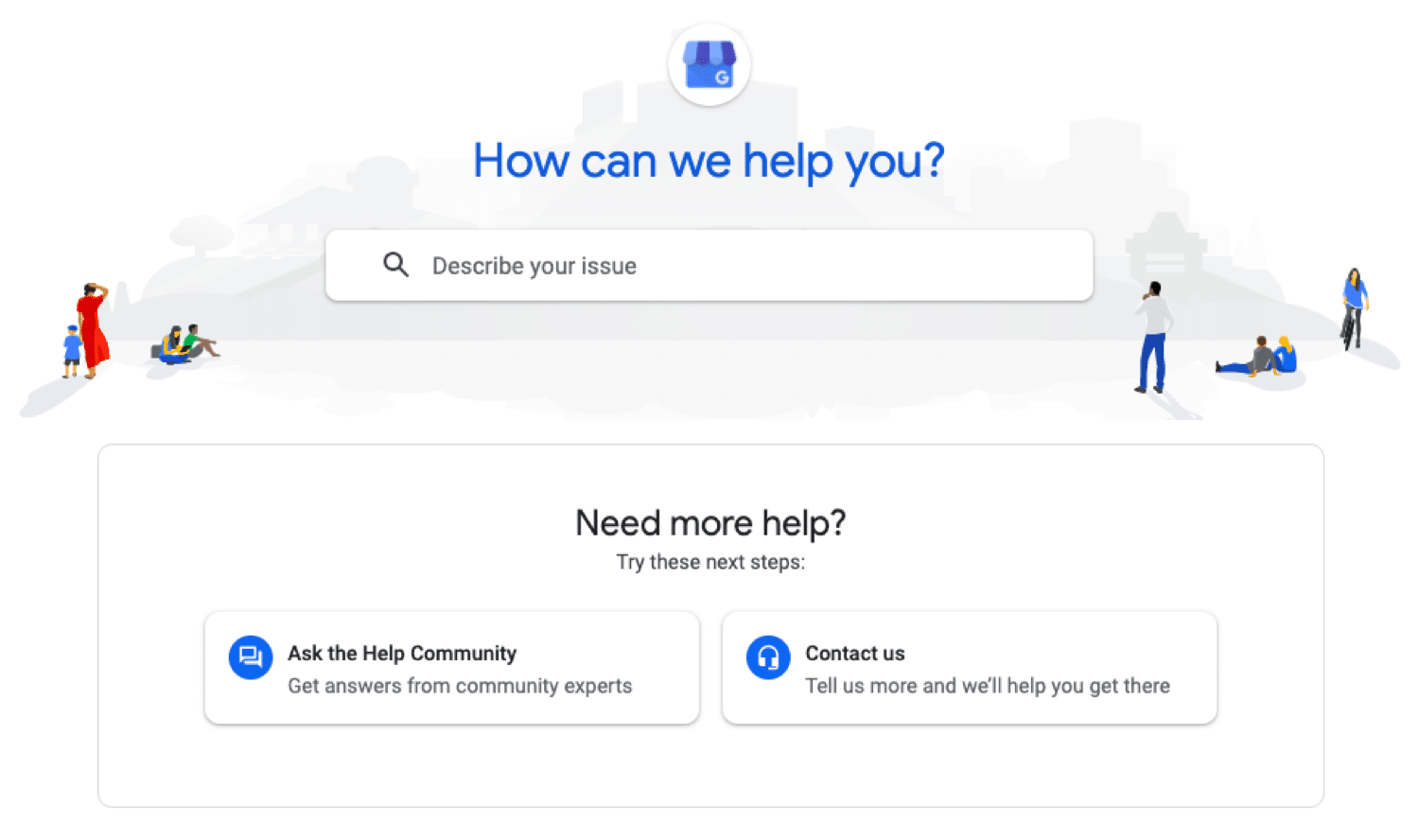
よくある質問を検索したり、ボランティアや他のユーザーに直接質問したりすることができます。
偽物のリスティングや不正な情報は、公式のBusiness Redressal Complaint Formで報告することができます。
また、虚偽のユーザーレビューが投稿された場合は、「違反コンテンツを報告」をクリックして、正当なユーザーの声だけを残すことができます。
まとめ
オンラインプレゼンスを高め、潜在顧客を創出し、ビジネスを認知してもらう上で、Google ビジネス プロフィールの導入は欠かせません。
よりプロフェッショナルな印象を与えるだけでなく、顧客にアピールしたい情報を管理しながら、無料で別のGoogleサービスに掲載することも可能です。
Google ビジネス プロフィールに関するよくある質問
最後に、Google ビジネス プロフィールを使用する上で生じるよくある質問にお答えします。
Google ビジネス プロフィールの目的はなんですか?
Google ビジネス プロフィールは、ビジネスがオンラインプレゼンスを高めるために利用できる無料サービスです。オンラインプレゼンスを高めることで、ユーザーがビジネスを見つけやすくなるだけでなく、Google マップ上で位置情報を表示することもできます。
オーナー確認が完了したら、営業時間の情報を追加したり、関連写真をアップロードしたり、顧客からのレビューを受け付けたりすることができます。顧客とオンライン上でつながり、最終的にはプレゼンスの向上と事業の成長につながります。
Google ビジネス プロフィールの使用方法を教えてください。
まずはGoogle ビジネス プロフィールのアカウントを作成します。「www.google.com/business」にアクセスし、所在地の入力、ビジネスカテゴリ、提供サービスの選択など、必要情報を入力します。
ハガキ、電話、またはメールを通じてオーナー確認を行うと、リスティングが表示されるようになります。
Google ビジネス プロフィールは有料ですか?
誰でも完全無料で利用できます。Google マップ同様、アカウントを作成すればGoogleでビジネスを宣伝することができます。また、同じアカウントで複数のリスティングを作成することも可能です。
店舗コードとは何ですか?
店舗コードは、ビジネスの管理者のみが確認できるコードで、Googleがそれぞれのビジネスを識別し、個別に所在地を特定するためのものです。ユーザーに在庫情報を表示する際にも使用されます。
Googleからの電話を拒否する方法はありますか?
Google ビジネス プロフィールに登録された事業の正当性を確認するため、Googleから電話がかかってくることがあります。大抵は自動音声によるもので、営業時間やサービスや広告(該当すれば)に関する確認するためのものです。
Googleからの電話を受け取りたくない場合は、その旨を連絡することができます。あるいは、番号をブロックしたり、スパムとして報告したりすることも可能です。
自分のGoogle ビジネス プロフィールはどこで確認できますか?
Google ビジネス プロフィールのページにアクセスするだけOKです。ページを開き、認証情報でログインすれば該当のページにリダイレクトされます。
ビジネスの所在地を非表示することはできますか?
所在地を非表示にするには、Google ビジネス プロフィールのアカウントにログインし、「ビジネス情報」タブから所在地の欄を見つけて、端にある鉛筆のアイコンをクリックし、「ユーザーにビジネスの住所を表示する」をオフにしてください。


